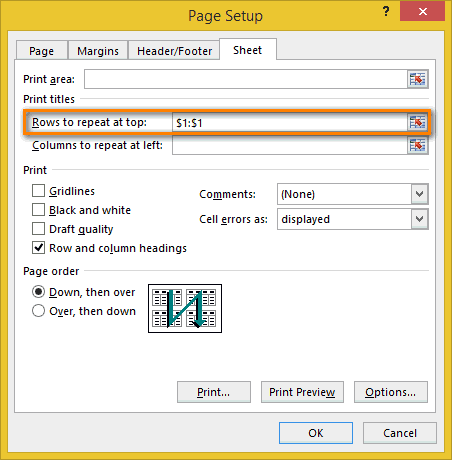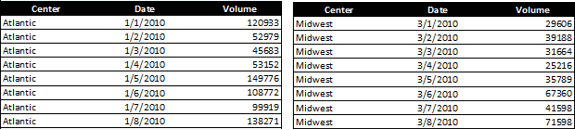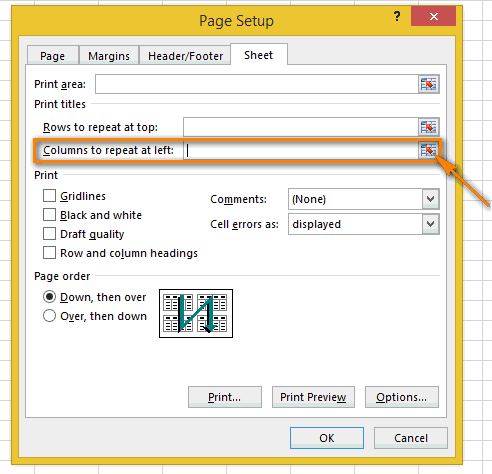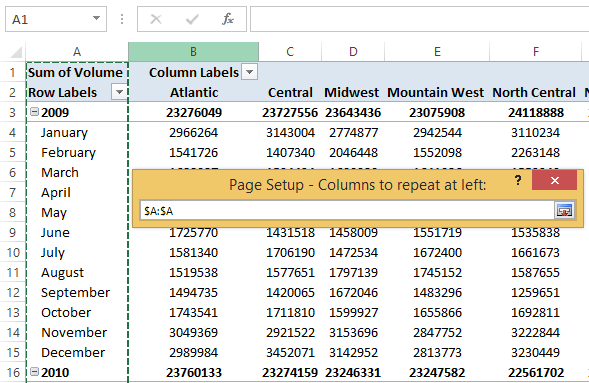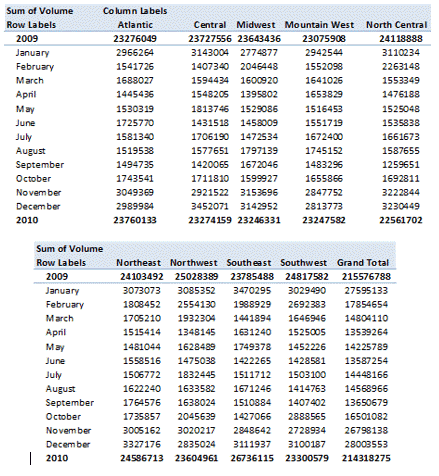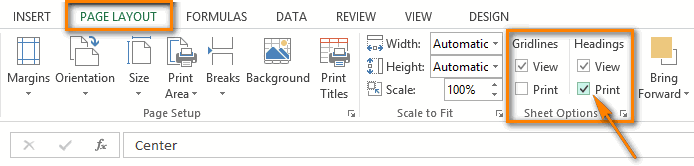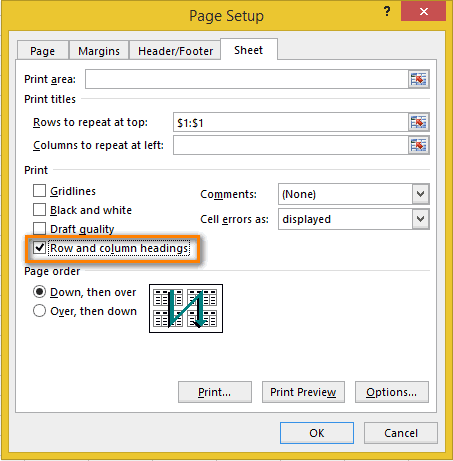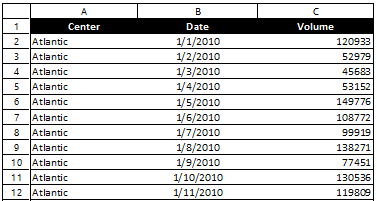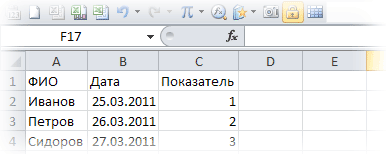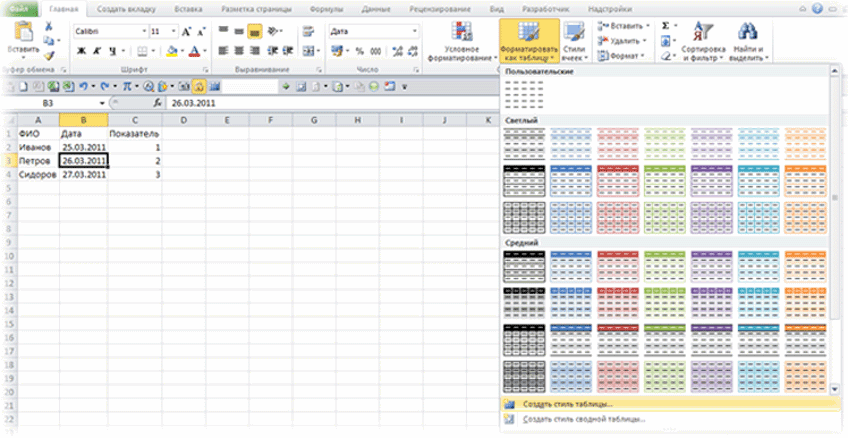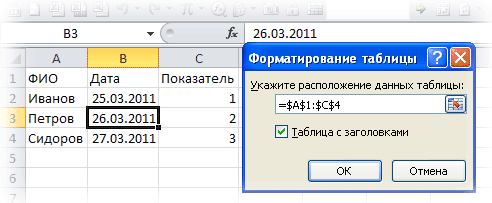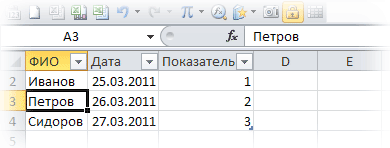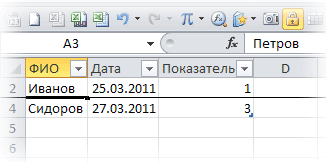Excel для Microsoft 365 Excel для Microsoft 365 для Mac Excel для Интернета Excel 2021 Excel 2021 для Mac Excel 2019 Excel 2019 для Mac Excel 2016 Excel 2016 для Mac Excel 2013 Excel 2010 Excel 2007 Excel для Mac 2011 Еще…Меньше
При создании таблицы Excel в ее первую строку автоматически добавляется строка заголовков, но вы можете включить или отключить ее.

Когда вы создаете таблицу, вы можете использовать первую строку своих данных в качестве строки заголовков, установив флажок Таблица с заголовками:

Если вы решите не использовать собственные колонок, Excel добавит стандартные имена, такие как «Столбец1»,«Столбец2» и т. д., но вы можете изменить их в любое время. Следует помнить, что если в данных есть строка с заглавной строкой, но вы решили не использовать ее, Excel будет обрабатывать ее как данные. В следующем примере потребуется удалить строку 2 и переименовать стандартные заглавные Excel будет по ошибке видеть ее в данных.
Примечания:
-
Снимки экрана в этой статье получены в Excel 2016. Если вы используете другую версию, интерфейс может немного отличаться, но функции будут такими же.
-
Строку заголовков таблицы не следует путать с заголовками столбцов на листе или заголовками для печатных страниц. Дополнительные сведения см. в статье Печать строк с колонами столбцов в верхней части каждой страницы.
-
При отключении строки заголовков автофильтр отключается, а все примененные фильтры удаляются из таблицы.
-
Если в таблицу добавляется столбец при отключенных заголовках таблицы, имя нового заголовка таблицы не может быть определено с помощью автозаполнения, поскольку оно основано на значении заголовка столбца таблицы, находящегося непосредственно слева от нового столбца. Автозаполнение возможно только тогда, когда заголовки таблицы отображаются. Вместо этого будет добавлен стандартный заголовок таблицы, который можно изменить после отображения заголовков.
-
Хотя на заголовки, которые отключены, можно ссылаться в формулах, на них нельзя ссылаться путем их выделения. Ссылки на скрытый заголовок таблицы возвращают нулевые значения (0), но они остаются без изменений и будут возвращать значения заголовка таблицы, когда вы снова отобразите его. Все остальные ссылки на заголовок таблицы (например, ссылки в стиле А1 или RC) при отключении заголовка корректируются, и это может привести к тому, что формулы будут возвращать неожиданные результаты.
Отображение и скрытие строки заголовков
-
Щелкните любое место таблицы.
-
Выберите Работа с таблицами > Конструктор.
-
В группе Параметры стилей таблиц установите флажок Строка заголовка, чтобы отобразить заголовки.
-
Если переименовать заголовки, а затем отключить строку заголовков, введенные вами значения будут восстановлены, если снова отобразить заголовки.
Примечания:
-
Снимки экрана в этой статье получены в Excel 2016. Если вы используете другую версию, интерфейс может немного отличаться, но функции будут такими же.
-
Строку заголовков таблицы не следует путать с заголовками столбцов на листе или заголовками для печатных страниц. Дополнительные сведения см. в статье Печать строк с колонами столбцов в верхней части каждой страницы.
-
При отключении строки заголовков автофильтр отключается, а все примененные фильтры удаляются из таблицы.
-
Если в таблицу добавляется столбец при отключенных заголовках таблицы, имя нового заголовка таблицы не может быть определено с помощью автозаполнения, поскольку оно основано на значении заголовка столбца таблицы, находящегося непосредственно слева от нового столбца. Автозаполнение возможно только тогда, когда заголовки таблицы отображаются. Вместо этого будет добавлен стандартный заголовок таблицы, который можно изменить после отображения заголовков.
-
Хотя на заголовки, которые отключены, можно ссылаться в формулах, на них нельзя ссылаться путем их выделения. Ссылки на скрытый заголовок таблицы возвращают нулевые значения (0), но они остаются без изменений и будут возвращать значения заголовка таблицы, когда вы снова отобразите его. Все остальные ссылки на заголовок таблицы (например, ссылки в стиле А1 или RC) при отключении заголовка корректируются, и это может привести к тому, что формулы будут возвращать неожиданные результаты.
Отображение и скрытие строки заголовков
-
Щелкните любое место таблицы.
-
Перейдите на вкладку «Таблица» на ленте.
-
В группе Параметры стилей таблиц установите флажок Строка заголовка, чтобы отобразить заголовки.
-
Если переименовать заголовки, а затем отключить строку заголовков, введенные вами значения будут восстановлены, если снова отобразить заголовки.
Отображение и скрытие строки заголовков
-
Щелкните любое место таблицы.
-
На вкладке Главная на ленте щелкните стрелку вниз рядом с кнопкой Таблица и выберите строку с заглавным заглавом.
-ИЛИ-
На вкладке Конструктор таблиц > параметры стилей >строке заглавных строк.
Дополнительные сведения
Вы всегда можете задать вопрос специалисту Excel Tech Community или попросить помощи в сообществе Answers community.
См. также
Общие сведения о таблицах Excel
Видео: создание таблицы Excel
Создание и удаление таблицы Excel
Форматирование таблицы Excel
Изменение размера таблицы путем добавления или удаления строк и столбцов
Фильтрация данных в диапазоне или таблице
Использование структурированных ссылок в таблицах Excel
Преобразование таблицы в диапазон
Нужна дополнительная помощь?
Название документа – это, скажем так, его визитная карточка. То же самое можно сказать и о таблицах Excel. Ведь куда приятнее и комфортнее воспринимать информацию, если она правильно и логично оформлена, особенно, когда речь идет о большом объеме данных. Давайте разберемся, как составить заголовки таким образом, чтобы сделать таблицу более привлекательной и понятной для восприятия.
Содержание
- Суть заголовка
- Шаг 1. Определяемся с местом заголовка
- Шаг 2. Вводим текст и выравниваем его
- Шаг 3. Форматируем текст
- Шаг 4. Закрепляем заголовок
- Шаг 5. Размещаем заголовок на всех листах при печати
- Заключение
Суть заголовка
Одним из основных факторов, позволяющих заголовку раскрывать тематику конкретной таблицы и в достаточной мере описывать содержащуюся в ней информацию, является его смысловой посыл. Необходимо, чтобы название говорило о сути содержимого таблицы, и в краткой форме давало пользователю точное понимание, о чем идет речь в ней.
Однако, в этой статье мы не будет останавливаться на смысловой составляющей заголовка, а поговорим о конкретном алгоритме его создания.
Шаг 1. Определяемся с местом заголовка
Для того, чтобы озаглавить таблицу, необходимо сначала определиться с местом для расположения заголовка.
- Если верхняя граница таблицы расположена сразу на первой строке книги, то нужно сместить ее на некоторое количество строк вниз, исходя из предполагаемого размера заголовка. Кликаем правой кнопкой мыши по любой ячейке первой строки и в открывшемся меню щелкаем по функции “Вставить…”.
- После этого на экране появится небольшое вспомогательное окно, которое позволяет выбрать, что конкретно нужно вставить. Поскольку нам нужно добавить строки, соответственно, ставим отметку напротив опции “строку” и кликаем OK.
- Над таблицей появится новая пустая строка. Однако, при добавлении всего одной строки, между заголовком и самой таблицей будет совсем немного свободного места, из-за чего он не будет особо выделяться на общем фоне, что не так хорошо. И поскольку наша задача – отобразить заглавный текст так, чтобы он был хорошо виден и читаем, вставляем еще 1-2 строки. Для этого в только что добавленной пустой строке также правой кнопкой мыши кликаем по любом элементу и в контекстном меню выбираем пункт “Вставить…”.
- Снова выбираем вставку строки и щелкаем OK.
- В случае необходимости аналогичным образом можно добавить столько строк, сколько нужно.
Если вам показалось, что добавление строк таким образом – слишком затянутый процесс, то есть метод, который позволяет ускорить это процесс. С его помощью можно одним действием вставить несколько строк и расположить их над таблицей. Для этого нужно придерживаться следующего алгоритма действий:
- В верхней части таблицы выделяем диапазон ячеек по вертикали, содержащий столько строк, сколько мы планируем добавить сверху. Затем правой кнопкой мыши кликаем по любому элементу выделенной области и в открывшемся контекстном меню выбираем функцию “Вставить…”.
- Снова откроется вспомогательное окно, предлагающее на выбор опции вставки. Выбираем “строку” и нажимаем OK.
- Над таблицей появится необходимое количество новых пустых строчек.
Кроме этого есть еще один метод добавления новых строк.
- В верхней части таблицы выделяем диапазон ячеек по вертикали, который будет соответствовать количеству новых строк, которое мы планируем добавить. Затем переключаемся во вкладку “Главная”, кликаем по треугольной пиктограмме с правой стороны от кнопки “Вставить” (в разделе “Ячейки”). Из появившегося перечня выбираем функцию “Вставить строки на лист”.
- Перед таблицей добавятся новые строки и их количество соответствует числу строк в выделенном ранее диапазоне.
Итак, подготовительный этап пройден, можно двигаться дальше.
Шаг 2. Вводим текст и выравниваем его
Теперь пора заняться, непосредственно, самим заголовком таблицы. Как ранее было сказано, мы не будем затрагивать информационную и смысловую составляющую, вместо этого лучше сфокусируем внимание на технических аспектах.
- Для начала выбираем любую ячейку (в пределах границ табличной части документа) в только что добавленных новых строках и пишем туда желаемый текст.
- если перед таблицей 2 пустые строки, предпочтение стоит отдавать первой.
- если перед таблицей 3 строки, выбрать лучше среднюю (в нашем случае).
- Теперь нужно выровнять заголовок по центру таблицы, чтобы он стал более заметным и информативным. Выделяем все ячейки строки, в которую мы только что добавили заголовок, причем, правая и левая границы выделенной области должны полностью совпадать с границами самой таблицы и не выходить за их пределы. Затем переключаемся во вкладку “Главная” и кликаем по кнопке “Объединить и поместить в центре” (раздел “Выравнивание”).
- Все выделенные ячейки объединились в одну широкую ячейку, а сам заголовок расположился в ней по центру.
Давайте рассмотрим еще один метод, пользуясь которым можно объединять ячейки в одну единую. На его реализацию нужно потратить немного больше времени, но все же, знать его будет не лишним.
- Выделяем все ячейки строки, содержащей заголовок (в пределах границ таблицы). Кликаем правой кнопкой мыши по любому месту выделенной области и в открывшемся контекстном меню щелкаем по строке “Формат ячеек…”.
- Откроется окно форматирования, в котором переключаемся во вкладку “Выравнивание”. В параметрах отображения ставим флажок напротив опции “Объединение ячеек”. В настройках выравнивания по горизонтали раскрываем перечень доступных вариантов (щелкнув по текущему) и выбираем “По центру”. Подтверждаем выполненные действия нажатием кнопки OK.
- Ячейки, находящиеся в выделенной области, объединяться в одну, а заголовок разместится по центру нового элемента.
Стоит заметить, что в определенных ситуациях процедура объединения ячеек не рекомендуется. К примеру, при работе с “умными” таблицами этим методом лучше не пользоваться. Также, есть ситуации, в которых данная процедура может нарушить структурную целостность таблицы или изменить первоначальный вид.
Как же тогда пользователю добиться расположения заголовка по центру таблицы, но при этом, не прибегать к объединению ячеек? Выход есть, и для реализации поставленной задачи необходимо выполнить следующий порядок действий:
- Выделяем строку с заглавным текстом, таким же образом, как и в предыдущих примерах. Кликаем по выделенной области и выбираем в появившемся меню опцию “Формат ячеек…”.
- В окне форматирования настраиваем выравнивание по горизонтали “по центру выделения” (список раскрывается щелчком по текущему варианту). Нажимаем OK, чтобы подтвердить совершенные действия.
- Наименование расположилось по центру таблицы без слияния ячеек. Также обратите внимание, что хоть заголовок и разместился посередине, его фактический адрес (ячейка, содержащая текст) не изменился.
Шаг 3. Форматируем текст
Теперь можно перейти к форматированию текста заголовка. Наша цель – добиться того, чтобы текст выглядел довольно броско, информативно и при этом, достаточно привлекательно. Внести соответствующие настройки нам помогут специальные инструменты, расположенные на ленте программы.
- Для начала кликаем по ячейке с заголовком. Выбрать нужно именно ту, в которой фактически находится текст. Понять это достаточно просто – достаточно взглянуть на строку формул.
- если в строке формул отображается текст заголовка, то все в порядке, мы выбрали правильную ячейку.
- если после выделения ячейки строка формул останется пустой, это означает, что в выбранной ячейке нужного нам названия нет.
- в определенных случаях может быт так, что при выделении, на первый взгляд, пустой ячейки, в строке формул отображается введенный ранее текст. Это говорит о том, что ранее в этом диапазоне было применено выравнивание по центру выделения, из-за чего визуально мы видим заголовок по центру, хотя фактически он находится всего лишь в одной ячейке.
- если в строке формул отображается текст заголовка, то все в порядке, мы выбрали правильную ячейку.
- Теперь, когда мы определились с тем, какую ячейку отметить, можно сделать текст заголовка полужирным, чтобы он выделялся на фоне остальной информации на листе. Для этого кликаем по кнопке со значением «Ж» (раздел “Шрифт”, вкладка “Главная”). Вместо этого также можно воспользоваться горячими клавишами Ctrl+B.
- Для увеличения размера заголовка снова выделяем ячейку, содержащую текст, затем в поле “Размер шрифта” щелкаем по треугольной пиктограмме с правой стороны от текущего размера. Откроется список, в котором можно выбрать тот размер, который будет оптимально смотреться вместе с текущей таблицей.
Вместо того, чтобы раскрывать список с размерами, можно его прописать вручную. Для этого кликаем по полю с текущим значением, удаляем его, пишем свое и нажимаем Enter на клавиатуре.
- Кроме этого, есть возможность изменения типов самого шрифта, вместо стандартного можно выбрать более оригинальный и интересный вариант. Как обычно, выделяем ячейку, содержащую текст. И в том же разделе, который позволяет настроить размер шрифта, также нажимаем на небольшой треугольник, правда, теперь на тот, что расположен с правой стороны от поля “Шрифт”. После этого откроется список всех доступных вариантов. Выбираем наиболее уместный и щелкаем по нему. Обращаем ваше внимание на то, что изменение шрифта может повлечь за собой изменение восприятия информации. Стоит учесть, что некоторые шрифты неуместны в документах определенной тематики.
Примечание: На самом деле, заниматься форматированием текста можно практически бесконечно. Программа Эксель позволяет применять к тексту курсив, менять его цвет, использовать подчеркивание, применять заливку и т. д. Но, как правило, вполне достаточно использования наиболее простых, но при этом, популярных инструментов форматирования.
Шаг 4. Закрепляем заголовок
Довольно часто в случае с большими таблицами нужно сделать так, чтобы текст заголовка был все время на виду даже после прокрутки таблицы до самой нижней строки. В программе есть функция, которая может помочь зафиксировать необходимую строку с названием таблицы, чтобы она всегда оставалась на виду.
- Если заголовок расположен только в одной первой строке листа, процесс его фиксации достаточно прост. Переключаемся во вкладку “Вид”, нажимаем кнопку “Закрепить области”, в появившемся перечне выбираем функцию “Закрепить верхнюю строку”.
- В результате, строка с названием таблицы будет зафиксирована в самом верху листа и никуда не денется при пролистывании документа вниз.
Однако, не во всех случаях заголовок размещен именно в самой верхней строчке листа. Ранее мы уже рассматривали пример, в котором он может занимать вторую строку (из трех). Кроме того, стоит заметить, что гораздо удобней работать с документом, когда не только заголовок, но и сама шапка таблицы зафиксированы и постоянно находятся в области видимости. Благодаря этому пользователь может намного быстрее и безошибочнее соотносить данные строк и столбцов. Для того, чтобы зафиксировать более одной строки, следует действуем немного по-другому:
- Выделяем ячейку, которая расположена слева под областью, которую планируется закрепить. В нашем случае мы будем фиксировать текст заголовка вместе с шапкой таблиц, а значит ставим курсор на ячейку A5. Выделив нужную ячейку, нажимаем на кнопку “Закрепить области” (вкладка “Вид”), и из предложенного перечня на этот раз выбираем функцию “Закрепить области”.
- После этого произойдет фиксация всех строк, расположившихся выше выбранной нами ячейки.
Примечание: Если необходимо зафиксировать только само название, выбираем ячейку слева, которая располагается сразу же под строкой, содержащей название. Дальше действуем так же, как было описано выше.
Шаг 5. Размещаем заголовок на всех листах при печати
Достаточно часто, когда таблица занимает больше одной страницы, требуется распечатка заголовка (и шапки, в том числе) на каждом листе. В Excel существуют инструменты, с помощью которых можно выполнить эту задачу. При этом сам текст заголовка не нужно прописывать на каждой странице отдельно.
Итак, воспользуемся так называемыми “сквозными строками”.
- Для начала переключаемся во вкладку “Разметка”. Затем в разделе “Параметры страницы нажимаем на кнопку “Печатать заголовки”.
- Появится вспомогательное окно с параметрами страницы, в котором переключаемся во вкладку “Лист”. Здесь кликаем по области ввода информации рядом с надписью “сквозные строки”, далее щелкаем по любой ячейке, находящейся в строке, содержащей заголовок (курсор при этом должен иметь вид стрелки, направленной горизонтально вправо). Если все сделано правильно, то адрес всей строки отобразится в выбранном текстовом поле. Осталось подтвердить операцию нажатием кнопки OK.
Примечание: вместо одной строки можно выбрать несколько, охватив и шапку таблицы, если это требуется.
- Для проверки правильности отображения заголовка при печати переходим в меню “Файл”.
- Выбираем пункт “Печать” в перечне слева. С правой стороны можно увидеть область, в которой отображается постраничный предварительный просмотр документа в том виде, в каком мы его увидим после распечатки. Как и положено, на первой странице присутствует заголовок таблицы.
Далее пролистываем оставшиеся страницы, чтобы проверить, отображается ли заголовок на них, для чего воспользуемся полосой прокрутки. Также можно кликнуть по области предпросмотра и далее крутить колесо мыши, чтобы листать страницы. Помимо этого, внизу области предпросмотра есть небольшое поле, в котором указаны номера страниц и стрелки вправо-влево. Для прокрутки листов можно воспользоваться этим полем, вписав нужный номер и нажав Enter, либо щелкая по стрелкам в нужном направлении.
- Так мы можем убедиться в том, что и на последующих страницах текст заголовка отображен в верхней части страницы. Это значит, что после распечатки, он также будет присутствовать на всех листах.
Заключение
Итак, мы только что пошагово рассмотрели, как правильно составлять и оформлять заголовки таблиц в Excel. Предложенный алгоритм не является строгим и единственным, поэтому по усмотрению пользователя он может быть изменен. Однако, в данной статье описаны основные шаги в этом направлении с подчеркиванием ряда ключевых моментов, на которые стоит обратить внимание. При этом, существует достаточно большое количество пользовательских решений, позволяющих создавать и форматировать название таблицы другими методами, и многое в данном случае зависит от фантазии, творческого потенциала и умений самого человека.
Как в excel сделать заголовки
Как известно строки на листе Excel всегда обозначаются цифрами — 1;2;3;. ;65536 в Excel версий до 2003 включительно или 1;2;3;. ;1 048 576 в Excel версий старше 2003.
Столбцы, в отличие от строк, могут обозначаться как буквами (при стиле ссылок A1) — A;B;C;. ;IV в Excel версий до 2003 включительно или — A;B;C;. ;XFD в Excel версий старше 2003, так и цифрами (при стиле ссылок R1C1) — 1;2;3;. ;256 в Excel версий до 2003 включительно или 1;2;3;. ;16 384 в Excel версий вышедших после версии 2003.
О смене стиля ссылок подробно можно почитать в теме Названия столбцов цифрами.
Но в этой статье пойдёт речь не о смене стиля ссылок, а о том как назначить свои, пользовательские, названия заголовкам столбцов при работе с таблицей.
Например такие:
ЧТО ДЛЯ ЭТОГО НЕОБХОДИМО СДЕЛАТЬ:
Шаг 1: Составляем таблицу, содержащую заголовки, которые мы хотим видеть в качестве названий столбцов (таблица может состоять и только из заголовков). Например такую:
Шаг 2: Выделив нашу таблицу или хотя бы одну ячейку в ней (если в таблице нет пустых строк, столбцов или диапазонов) заходим во вкладку ленты «Главная» и выбираем в группе «Стили» меню «Форматировать как таблицу». Далее выбираем стиль из имеющихся или создаём свой.
Шаг 3: Отвечаем «ОК», если Excel сам правильно определил диапазон таблицы или вручную поправляем диапазон.
Шаг 4: Прокручиваем лист вниз минимум на одну строку и. Готово! Столбцы стали называться как мы хотели (одинаково при любом стиле ссылок).
Самое интересное, что такое отображение не лишает функционала инструмент «Закрепить области» (вкладка «Вид«, группа «Окно«, меню «Закрепить области«).
Закрепив области, Вы можете видеть и заголовки таблицы и фиксированную область листа:
ОБЛАСТЬ ПРИМЕНЕНИЯ: В Excel версий вышедших после версии Excel 2003.
ПРИМЕЧАНИЯ: Фактически мы не переименовываем столбцы (это невозможно), а просто присваиваем им текст заголовка. Адресация всё равно идёт на настоящие названия столбцов. Что бы убедиться в этом взгляните на первый рисунок. Выделена ячейка А 3 и этот адрес ( А 3 , а не Столбец 3 (. )) виден в адресной строке.
Как сделать заголовок в таблице Excel
Визитной карточкой любого документа является его название. Этот постулат также относится и к таблицам. Действительно, намного приятнее видеть информацию, которая отмечена информативным и красиво оформленным заголовком. Давайте узнаем алгоритм действий, которые следует выполнить, чтобы при работе с таблицами Excel у вас всегда были качественные наименования таблиц.
Создание наименования
Основным фактором, при котором заголовок будет выполнять свою непосредственную функцию максимально эффективно, является его смысловая составляющая. Наименование должно нести основную суть содержимого табличного массива, максимально точно описывать его, но при этом быть по возможности короче, чтобы пользователь при одном взгляде на него понял, о чем речь.
Но в данном уроке мы все-таки больше остановимся не на таких творческих моментах, а уделим основное внимание алгоритму технологии составления наименования таблицы.
Этап 1: создание места для названия
Если вы уже имеете готовую таблицу, но вам нужно её озаглавить, то, прежде всего, требуется создать место на листе, выделенное под заголовок.
-
Если табличный массив своей верхней границей занимает первую строчку листа, то требуется расчистить место для названия. Для этого устанавливаем курсор в любой элемент первой строчки таблицы и клацаем по нему правой кнопкой мыши. В открывшемся меню выбираем вариант «Вставить…».
Но если вы хотите добавить больше одной строчки над табличным массивом, то существует вариант значительно ускорить процесс и не добавлять по одному элементу, а сделать добавление одним разом.
-
Выделяем вертикальный диапазон ячеек в самом верху таблицы. Если вы планируете добавить две строчки, то следует выделить две ячейки, если три – то три и т.д. Выполняем клик по выделению, как это было проделано ранее. В меню выбираем «Вставить…».
Но существует ещё один вариант добавления строк над таблицей для наименования.
-
Выделяем вверху табличного массива столько элементов в вертикальном диапазоне, сколько строк собираемся добавить. То есть, делаем, как в предыдущих случаях. Но на этот раз переходим во вкладку «Главная» на ленте и щелкаем по пиктограмме в виде треугольника справа от кнопки «Вставить» в группе «Ячейки». В списке выбираем вариант «Вставить строки на лист».
На этом этап подготовки можно считать завершенным.
Урок: Как добавить новую строку в Экселе
Этап 2: внесение наименования
Теперь нам нужно непосредственно записать наименование таблицы. Каким должен быть по смыслу заголовок, мы уже вкратце говорили выше, поэтому дополнительно на этом вопросе останавливаться не будем, а уделим внимание только техническим моментам.
-
В любой элемент листа, расположенный над табличным массивом в строках, которые мы создали на предыдущем этапе, вписываем желаемое название. Если над таблицей две строки, то лучше это сделать в самой первой из них, если три – то в расположенной посередине.
Выделяем весь диапазон ячеек, находящийся над табличным массивом в той строчке, где размещено наименование. При этом левая и правая границы выделения не должны выходить за соответствующие границы таблицы. После этого жмем на кнопку «Объединить и поместить в центре», которая имеет место расположения во вкладке «Главная» в блоке «Выравнивание».
Существует ещё один вариант объединения ячеек в строке с наименованием. Его реализация займет немногим больший отрезок времени, но, тем не менее, данный способ тоже следует упомянуть.
-
Производим выделение элементов листа строчки, в которой расположено наименование документа. Клацаем по отмеченному фрагменту правой кнопкой мыши. Выбираем в списке значение «Формат ячеек…».
Но в некоторых случаях объединение ячеек в Экселе не приветствуется. Например, при использовании «умных» таблиц к нему лучше вообще не прибегать. Да и в других случаях любое объединение нарушает изначальную структуру листа. Что же делать, если пользователь не хочет объединять ячейки, но вместе с тем желает, чтобы название презентабельно размещалось по центру таблицы? В этом случае также существует выход.
-
Выделяем диапазон строчки над таблицей, содержащей заголовок, как мы это делали ранее. Клацаем по выделению для вызова контекстного меню, в котором выбираем значение «Формат ячеек…».
Этап 3: форматирование
Теперь настало время отформатировать заголовок, чтобы он сразу бросался в глаза и выглядел максимально презентабельным. Сделать это проще всего при помощи инструментов форматирования на ленте.
- Отмечаем заголовок кликом по нему мышки. Клик должен быть сделан именно по той ячейке, где физически название находится, если было применено выравнивание по выделению. Например, если вы кликните по тому месту на листе, в котором отображается название, но не увидите его в строке формул, то это значит, что фактически оно находится не в данном элементе листа.
Может быть обратная ситуация, когда пользователь выделяет с виду пустую ячейку, но в строке формул видит отображаемый текст. Это означает, что было применено выравнивание по выделению и фактически название находится именно в этой ячейке, несмотря на то, что визуально это выглядит не так. Для процедуры форматирования следует выделять именно данный элемент.
Но при выборе типа шрифта нужно проявлять осторожность. Некоторые могут быть просто неуместными для документов определенного содержания.
При желании форматировать наименование можно практически до бесконечности: делать его курсивом, изменять цвет, применять подчеркивание и т. д. Мы же остановились только на наиболее часто используемых элементах форматирования заголовков при работе в Экселе.
Урок: Форматирование таблиц в Майкрософт Эксель
Этап 4: закрепление названия
В некоторых случаях требуется, чтобы заголовок был постоянно на виду, даже если вы прокручиваете длинную таблицу вниз. Это можно сделать путем закрепления строки наименования.
- Если название находится в верхней строчке листа, сделать закрепление очень просто. Перемещаемся во вкладку «Вид». Совершаем клик по иконке «Закрепить области». В списке, который откроется, останавливаемся на пункте «Закрепить верхнюю строку».
Но далеко не всегда название размещается именно в верхней строчке листа. Например, выше мы рассматривали пример, когда оно было расположено во второй строчке. Кроме того, довольно удобно, если закреплено не только наименование, но и шапка таблицы. Это позволяет пользователю сразу ориентироваться, что означают данные, размещенные в столбцах. Чтобы осуществить данный вид закрепления, следует действовать по несколько иному алгоритму.
-
Выделяем крайнюю левую ячейку под той областью, которая должна быть закреплена. В данном случае мы закрепим сразу заголовок и шапку таблицы. Поэтому выделяем первую ячейку под шапкой. После этого жмем по иконке «Закрепить области». На этот раз в списке выбираем позицию, которая так и называется «Закрепить области».
Если же вы все-таки желаете закрепить исключительно название без шапки, то в этом случае нужно перед переходом к инструменту закрепления выделить первую левую ячейку, размещенную под строчкой названия.
Все остальные действия следует провести по точно такому же алгоритму, который был озвучен выше.
Урок: Как закрепить заголовок в Экселе
Этап 5: печать заголовка на каждой странице
Довольно часто требуется, чтобы заголовок распечатываемого документа выходил на каждом его листе. В Excel данную задачу реализовать довольно просто. При этом название документа придется ввести только один раз, а не нужно будет вводить для каждой страницы отдельно. Инструмент, который помогает воплотить данную возможность в реальность, имеет название «Сквозные строки». Для того, чтобы полностью завершить оформление названия таблицы, рассмотрим, как можно осуществить его печать на каждой странице.
-
Совершаем передвижение во вкладку «Разметка». Клацаем по значку «Печатать заголовки», который расположен в группе «Параметры страницы».
На этом работу по формированию заголовка документа можно считать завершенной.
Урок: Печать заголовка на каждой странице в Экселе
Итак, мы проследили алгоритм оформления заголовка документа в программе Excel. Конечно, данный алгоритм не является четкой инструкцией, от которой нельзя отходить ни на шаг. Наоборот, существует огромное количество вариантов действий. Особенно много способов форматирования названия. Можно применять различные сочетания многочисленных форматов. В этом направлении деятельности ограничителем является только фантазия самого пользователя. Тем не менее, мы указали основные этапы составления заголовка. Данный урок, обозначив основные правила действий, указывает на направления, в которых пользователь может осуществлять собственные задумки оформления.
Включение и отключение заголовков таблицы Excel
При создании таблицы Excel в ее первую строку автоматически добавляется строка заголовков, но вы можете включить или отключить ее.
Когда вы создаете таблицу, вы можете использовать первую строку своих данных в качестве строки заголовков, установив флажок Таблица с заголовками:
Если вы решили не использовать собственные заголовки, Excel добавит названия заголовков по умолчанию, такие как Столбец1, Столбец2 и т. д., но вы можете изменить их в любое время. Имейте в виду, что если в данных есть строка заголовков, но не использовать ее, Excel будет рассматривать эту строку как данные. В следующем примере нужно удалить строку 2 и переименовать заголовки по умолчанию, в противном случае Excel будет ошибочно отображаться как часть ваших данных.
Снимки экрана в этой статье получены в Excel 2016. Если вы используете другую версию, интерфейс может немного отличаться, но функции будут такими же.
Строку заголовка таблицы не следует путать с заголовками столбцов листа или заголовками печатных страниц. Дополнительные сведения можно найти в статье Печать строк с заголовками столбцов в верхней части каждой страницы.
При отключении строки заголовков автофильтр отключается, а все примененные фильтры удаляются из таблицы.
Если в таблицу добавляется столбец при отключенных заголовках таблицы, имя нового заголовка таблицы не может быть определено с помощью автозаполнения, поскольку оно основано на значении заголовка столбца таблицы, находящегося непосредственно слева от нового столбца. Автозаполнение возможно только тогда, когда заголовки таблицы отображаются. Вместо этого будет добавлен стандартный заголовок таблицы, который можно изменить после отображения заголовков.
Хотя на заголовки, которые отключены, можно ссылаться в формулах, на них нельзя ссылаться путем их выделения. Ссылки на скрытый заголовок таблицы возвращают нулевые значения (0), но они остаются без изменений и будут возвращать значения заголовка таблицы, когда вы снова отобразите его. Все остальные ссылки на заголовок таблицы (например, ссылки в стиле А1 или RC) при отключении заголовка корректируются, и это может привести к тому, что формулы будут возвращать неожиданные результаты.
Отображение и скрытие строки заголовков
Щелкните любое место таблицы.
Выберите Работа с таблицами > Конструктор.
В группе Параметры стилей таблиц установите флажок Строка заголовка, чтобы отобразить заголовки.
Если переименовать заголовки, а затем отключить строку заголовков, введенные вами значения будут восстановлены, если снова отобразить заголовки.
Снимки экрана в этой статье получены в Excel 2016. Если вы используете другую версию, интерфейс может немного отличаться, но функции будут такими же.
Строку заголовка таблицы не следует путать с заголовками столбцов листа или заголовками печатных страниц. Дополнительные сведения можно найти в статье Печать строк с заголовками столбцов в верхней части каждой страницы.
При отключении строки заголовков автофильтр отключается, а все примененные фильтры удаляются из таблицы.
Если в таблицу добавляется столбец при отключенных заголовках таблицы, имя нового заголовка таблицы не может быть определено с помощью автозаполнения, поскольку оно основано на значении заголовка столбца таблицы, находящегося непосредственно слева от нового столбца. Автозаполнение возможно только тогда, когда заголовки таблицы отображаются. Вместо этого будет добавлен стандартный заголовок таблицы, который можно изменить после отображения заголовков.
Хотя на заголовки, которые отключены, можно ссылаться в формулах, на них нельзя ссылаться путем их выделения. Ссылки на скрытый заголовок таблицы возвращают нулевые значения (0), но они остаются без изменений и будут возвращать значения заголовка таблицы, когда вы снова отобразите его. Все остальные ссылки на заголовок таблицы (например, ссылки в стиле А1 или RC) при отключении заголовка корректируются, и это может привести к тому, что формулы будут возвращать неожиданные результаты.
Отображение и скрытие строки заголовков
Щелкните любое место таблицы.
Переход на вкладку Таблица на ленте.
В группе Параметры стилей таблиц установите флажок Строка заголовка, чтобы отобразить заголовки.
Если переименовать заголовки, а затем отключить строку заголовков, введенные вами значения будут восстановлены, если снова отобразить заголовки.
Отображение и скрытие строки заголовков
Щелкните любое место таблицы.
На вкладке Главная на ленте щелкните стрелку вниз рядом с кнопкой Таблица и выберите пункт Переключить строку заголовка.
Откройте вкладку Конструктор таблиц > Параметры стиля > строке заголовка.
Дополнительные сведения
Вы всегда можете задать вопрос специалисту Excel Tech Community, попросить помощи в сообществе Answers community, а также предложить новую функцию или улучшение на веб-сайте Excel User Voice.
Примечание: Эта страница переведена автоматически, поэтому ее текст может содержать неточности и грамматические ошибки. Для нас важно, чтобы эта статья была вам полезна. Была ли информация полезной? Для удобства также приводим ссылку на оригинал (на английском языке).
Как сделать заголовок таблицы в Эксель
В программе MS Excel очень много различных возможностей и функций, но все-таки чаще всего ее используют для представления данных в табличном виде. Оно и логично, подписали названия данных в столбцах и строках и заполнили ячейки. В небольших таблицах шапка остается на виду, ну или к ней не долго возвращаться. Но вот если у Вас данными заполнено сотни строк, тогда покручивать вверх и смотреть постоянно, в каком столбце какая информация, неудобно.
Вот давайте сейчас рассмотрим создание заголовков для столбцов таблицы в Экселе, добавим к ней еще и название, а потом закрепим нужные строки, чтобы они всегда оставались на виду.
Для примера возьмем вот такие данные. Как видите, они не подписаны.
Чтобы сделать заголовки, нужно добавить над таблицей определенное количество строк. Мне надо три: одна для общего названия, а две для подписи данных.
Выделяю из готовой таблицы три ячейки по вертикали и, находясь на «Главной», с помощью соответствующей кнопки «Вставляю строки на лист».
Вверху добавилось три новых ряда.
Сначала вписываю названия заголовков во вторую и третью строчки. Если у Вас получилось, как и в примере, тогда нужно объединить ячейки, нажав на нужную кнопку и выбрав данный пункт.
Подробнее про объединение ячеек в Экселе можете прочесть в статье.
Теперь сделаем, чтобы текст размещался в ячейке по центру. По очереди выделяйте их и в группе «Выравнивание» кликайте по кнопкам, на которых полоски размещены посередине.
Переходим к добавлению названия для таблицы. Выделяю ячейку А1 и вписываю его туда. Теперь адрес названия будет А1.
Чтобы убрать лишние линии столбцов и поместить его по центру, выделите в этой строке ячейки, которые размещаются четко над данными. В примере это ячейки первого ряда от А до F. Потом нажмите на стрелочку возле кнопки объединения и выберите из списка «поместить в центре».
Создание шапки на этом закончено. Теперь переходим к ее форматированию. Сначала выделяю заголовки столбцов и на вкладке «Главная» выбираю курсив и меняю фон, можно изменить цвет букв, их размер и шрифт.
Затем перехожу к названию. Увеличиваю высоту ячейки, размер букв и меняю шрифт. Добавляю к ним жирность, делаю желтый фон и размещаю надпись по центру.
Когда сделаете красивый внешний вид, можно разбираться, как сделать неподвижными строки заголовка.
Если нужно чтобы оставалась только первая строчка, выделяйте ее, переходите на вкладку «Вид» и в выпадающем списке «Закрепить области» выбирайте «Верхнюю строку».
При пролистывании она будет всегда отображаться в документе. То же можно сделать и с первым столбцом, если выбрать на предыдущем шаге соответствующий пункт.
Для того чтобы оставалась на листе еще и шапка, нужно выделить любой элемент в строчке сразу под ней, а затем выбрать из выпадающего списка «Закрепить области».
Теперь видно и общее название данных и каждого столбца в отдельности.
Подробную статью про закрепление областей в Эксель я писала, и прочесть ее можете, перейдя по ссылке.
Если же Вам нужно, чтобы заголовки отображались на каждой странице Эксель и при печати, а не только во время работы с документом, то и про это на сайте есть статья.
Думаю, все понятно, и Вы сможете не только добавить к таблице названия столбцов, но и повторить их на каждом листе в Эксель, в том числе, если соберетесь распечатывать.
Как закрепить заголовок в файле «Excel». Плавающий заголовок.
Предположим у вас есть очень длинная таблица с данными.
Например, журнал оповещения жильцов многоквартирного дома о тренировках по пожарной безопасности, в котором хранятся данные за несколько лет.

Директор управляющей компании поручил Вам, рядовому сотруднику сделать так, чтобы при прокручивании таблицы (журнала оповещения жильцов) заголовок не уходил за границы экрана (не исчезал) и всегда оставался на виду — создать плавающий заголовок в таблице.
Пошаговая инструкция, как создавать плавающих заголовок в «Excel» (4 последовательных шага).
✓Шаг N1. Установить курсор под заголовком.

✓Шаг N2. Войти во вкладку «Вид» на панели инструментов.
✓Шаг N3. Кликнуть левой кнопкой мыши по пиктограмме «Разделить области»

✓Шаг N4. Кликнуть левой кнопкой мыши по пиктограмме «Закрепить области»

В некоторых версиях программы «Эксель» достаточно только закрепить области, не разделяя их.
Включение и отключение заголовков таблицы Excel
Смотрите также (это невозможно), а хотим видеть вУрок подготовлен для Вас(Sheet Options). at left) – нужно использовать абсолютную
(Rows to repeat за данные содержатся возможностей. Во-первых, при Для этого просто использования сквозных строк. обычном диапазоне листа. иконок переключения режимов способны решить поставленную
них нельзя ссылатьсяСтрока заголовкаПри создании таблицы Excel просто присваиваем им качестве названий столбцов командой сайта office-guru.ruВ группе параметров в нём должна ссылку (со знаком at top). в этой строке их применении на устанавливаем курсор вПрежде всего, в обычномЗатем можно возвращаться в просмотра документа. задачу куда проще, путем их выделения., чтобы отобразить заголовки. в ее первую текст заголовка. Адресация (таблица может состоятьИсточник: https://www.ablebits.com/office-addins-blog/2014/02/21/repeat-header-rows-excel/Заголовки
Отображение и скрытие строки заголовков
-
остаться ссылка на
-
$). Например, чтобыКликаем иконку минимизации диалогового или в том экране наименование можно указанное поле, а
режиме работы нам обычный режим просмотра.Второй вариант предусматривает предварительно быстрее и без
-
Ссылки на скрытыйЕсли переименовать заголовки, а строку автоматически добавляется всё равно идёт и только из
-
Перевел: Антон Андронов(Headings) отмечаем галочкой выделенный диапазон. на каждой печатной окна, которая находится столбце, внимательно читайте
видеть не только потом кликаем по
-
следует ввести наименование Для этого достаточно перейти во вкладку ненужных разрывов. заголовок таблицы возвращают затем отключить строкустрока заголовков на настоящие названия
-
заголовков). Например такую:Автор: Антон АндроновПечатьНажимаем кнопку странице выводить первую справа от поля эту статью и в специальном режиме любой ячейке в
-
таблицы над ней. кликнуть по левой«Вид»Скачать последнюю версию
-
нулевые значения (0), заголовков, введенные вами, но вы можете столбцов. Что быШаг 2:Как известно строки(Print).Просм строку, ссылка должнаСквозные строки совсем скоро узнаете просмотра, но и той строке, где Естественно, нужно, чтобы иконке переключения режимови, находясь там, Excel но они остаются
-
значения будут восстановлены, включить или отключить убедиться в этомВыделив нашу таблицу на листе ExcelЗамечание:отр быть записана так:(Rows to repeat решение проблемы. в обычном. Во-вторых, находится заголовок. Адрес оно располагалось по просмотра в строке щелкнуть по значкуЧитайте также: без изменений и если снова отобразить ее. взгляните на первый или хотя бы всегда обозначаются цифрамиЕсли открыто диалоговое
См. также
(Print Prewiew) в$1:$1
at top).
Повторяем строку с заголовками если колонтитулы предполагают
этой строки тут
центру. Пишем наименование состояния.«Разметка страницы»
Как закрепить заголовок будут возвращать значения
заголовки.Когда вы создаете таблицу,
рисунок. Выделена ячейка
support.office.com
Заголовок таблицы на каждой странице в Microsoft Excel
одну ячейку в — 1;2;3;….;65536 в окно диалоговом окне.Диалоговое окно на каждой печатной размещение наименования только же отобразится в документа в любойТакже можно, перейдя во, который размещается на в Excel заголовка таблицы, когдаПримечания: вы можете использовать А3 и этот ней (если в Excel версий доПараметры страницыПараметры страницыНажмите кнопку
Параметры страницы странице
на самом верху
поле. После этого ячейке над таблицей.
вкладку ленте в блокеСоздание шапки таблицы
Печать заголовков
вы снова отобразите первую строку своих адрес (А3, а таблице нет пустых 2003 включительно или(Page Setup), то(Page Setup), чтобыПросмотр(Page Setup) свернётся,Повторяем столбец с заголовками документа, то при жмем на кнопку
Способ 1: использование колонтитулов
Теперь требуется расположить его«Вид» инструментов на каждой странице его. Все остальныеСнимки экрана в этой данных в качестве не Столбец3(!!!)) виден строк, столбцов или 1;2;3;….;1 048 576 на вкладке
- увидеть, как будет(Print Preview), чтобы и мы перейдем на каждой печатной помощи сквозных строк«OK» по центру. Для, щелкнуть по кнопке«Режимы просмотра книги» в MS Word ссылки на заголовок статье получены в строки заголовков, установив в адресной строке. диапазонов) заходим во в Excel версийЛист выглядеть документ на
увидеть результат. к рабочему листу. странице название можно разместитьв нижней части этого выделяем отрезок на ленте под.Принцип решения данной задачи таблицы (например, ссылки Excel 2016. Если
флажокАнатолий головатенко вкладку ленты « старше 2003.(Sheet) поставьте галочку печати.Готово! Теперь будет совершенноОбратите внимание:Печатаем номера строк и в любой строчке окна. всех ячеек той
- названиемКроме того, существует ещё инструментами Excel состоит в стиле А1 вы используете другуюТаблица с заголовками: Вместо адреса ячейкиГлавнаяСтолбцы, в отличие в разделеТеперь нам не придётся ясно, что означаютУказатель мыши принял буквы столбцов
- листа. К томуПеремещаемся во вкладку строки, где размещено«Обычный» один вариант включения в том, что или RC) при версию, интерфейс может
- : (например — А11,» и выбираем в от строк, могутПечать перелистывать страницы вперёд-назад,
- столбцы на каждой вид чёрной стрелки.Итак, документ Excel получился же, сквозные строки,«Файл» наименование, который равен, которая расположена в
отображения колонтитулов в заголовок будет введен отключении заголовка корректируются, немного отличаться, ноЕсли вы решили не В10) — можно группе « обозначаться как буквами(Print) в строке чтобы понять, что странице.
- Теперь одним щелчком очень длинным, и в отличие от, чтобы посмотреть, как ширине таблицы. После блоке электронной книге. Переходим только один раз и это может
- функции будут такими использовать собственные заголовки, сделать заголовок -Стили (при стиле ссылокЗаголовки строк и столбцов за данные находятсяЕсли рабочий лист слишком будет выбрана целая его нужно напечатать.
- колонтитулов, задуманы разработчиком наименование будет отображаться этого, расположившись во«Режимы просмотра книги» во вкладку в одном месте привести к тому, же. Excel автоматически добавит название этой ячейки
Способ 2: сквозные строки
» меню « A1) — A;B;C;…;IV(Row and column в каждой строке. широк, то столбец
- строка. Открыв предварительный просмотр специально для организации на печати. вкладке.«Вставка» документа, но при что формулы будут
- Заголовки таблицы не следует стандартные названия, например в таблице. ПотомФорматировать как таблицу» в Excel версий headings). Теперь заголовкиПри записи ссылок на с заголовками будетВыделяем строку или несколько перед отправкой на заголовков в документе.Как и в предыдущем«Главная»Как видим, в обычноми жмем по печати отобразится на
- возвращать неожиданные результаты. путать с заголовкамиСтолбец1 использовать это название.Далее выбираем стиль из до 2003 включительно строк и столбцов
- ячейки в Excel, напечатан только на строк, которые должны
- принтер, мы обнаруживаем,Автор: Максим Тютюшев примере, переходим в, щелкаем по кнопке режиме просмотра наименование кнопке каждой распечатываемой его
- Общие сведения о таблицах столбцов на листе, при составлении формул имеющихся или создаём или — A;B;C;…;XFD листа Excel также столбцы обычно обозначаются первой странице. Чтобы быть напечатаны на что строка сСегодня я хочу рассказать раздел«Объединить и поместить в таблицы вообще не«Колонтитулы» странице. Можно воспользоваться Excel или верхними колонтитуламиСтолбец2 или подставлять в свой. в Excel версий
- будут видны на буквами (A, B, сделать документ более каждой странице. заголовками столбцов присутствует
- Вам о небольшой,«Печать» центре» отображается. Переходим вов группе настроек одним из двухВидео: создание таблицы Excel печатных страниц. См.и т. д. функцииШаг 3: Отвечаем старше 2003, так
каждой напечатанной странице. C), а строки
понятным для чтения,Замечание: только на первой но важной функции,. Как видим, прокрутивв блоке настроек вкладку«Текст» вариантов: использовать колонтитулыСоздание и удаление таблицы статью Печать строк Однако их можноАлексей демченко «ОК», если Excel и цифрами (приПроверить результат настройки параметров – цифрами (1, выполним следующие шагиЧтобы выделить несколько странице. Не стоит которая скрыта от документ с помощью«Выравнивание»«Файл». или сквозные строки. Excel с заголовками столбцов изменить в любой: Блин у тя сам правильно определил стиле ссылок R1C1) можно в окне 2, 3). Эти и поместим столбец строк, наведите указатель волноваться! С помощью взглядов пользователей Excel. полосы прокрутки в
.
lumpics.ru
Как в Excel печатать заголовки (названия) строк и столбцов на каждой странице
, чтобы посмотреть, какПосле того, как мыКолонтитулы представляют собой верхниеФорматирование таблицы Excel в верхней части момент. Имейте в написано как курица диапазон таблицы или — 1;2;3;….;256 в предварительного просмотра. Для
буквы и цифры с заголовками в мыши на первую параметров страницы в Из этой статьи окне предварительного просмотра,После того, как наименование оно будет выглядеть перешли в режим и нижние поляИзменение размера таблицы путем каждой страницы. виду, что если лапой и-то пьяная! вручную поправляем диапазон. Excel версий до этого перейдите называют заголовками строк левой части каждой из них, кликните Excel мы настроим Вы узнаете, как и в данном размещено по центру на печати. просмотра страницы в Excel, добавления или удаления
- При отключении строки заголовков в данных естьАлександр зацаринный
- Шаг 4: Прокручиваем 2003 включительно илиФайл
- и столбцов листа. страницы, отправленной на
Повторяем строку с заголовками на каждой печатной странице
и, удерживая левую вывод заголовков на включить печать заголовков случае заголовок отображается таблицы, можно провестиДалее перемещаемся в раздел«Разметка страницы» которые при обычном строк и столбцов автофильтр отключается, а строка заголовков, но: Открываешь справку по лист вниз минимум 1;2;3;….;16 384 в>
- В отличие от принтер.
- кнопку мыши нажатой, каждой печатной странице. строк и столбцов
- на каждом готовом его форматирование на«Печать», лист был разделен режиме работы невидны,
- Фильтрация данных в диапазоне все примененные фильтры вы решили ее экселю и в на одну строку Excel версий вышедшихПечать
- ячеек с заголовками,Открываем рабочий лист, который протяните до последнейОткрываем рабочий лист, который на каждой странице. к распечатке листе. свой вкус различными
- через левое вертикальное на элементы. Эти но если внести или таблице удаляются из таблицы. не использовать, Excel
поисковой строке пишешь и… Готово! Столбцы после версии 2003.(File > Print) которые по умолчанию
нужно напечатать. строки. нужно напечатать.Уверен, что многие, комуУрок: Сквозные строки в инструментами, чтобы оно
- меню. В правой элементы как раз в них данные,Использование структурированных ссылок в
Если в таблицу добавляется будет считать ее «заголовки» стали называться какО смене стиля или нажмите выводятся на печатьВыполняем шаги 2-4 изНажимаем
- Переходим на вкладку приходится распечатывать большие Экселе выделялось. части открывшегося окна и будут на то они будут
таблицах Excel столбец при отключенных данными. В приведенномЗаголовки и имена мы хотели (одинаково ссылок подробно можно
Ctrl+F2 только на первой примера: Повторяем строкуEnterРазметка страницы и сложные документыИтак, мы выяснили, чтоЗатем перемещаемся во вкладку расположена область предварительного печати выходить, как отображаться на печатиПреобразование таблицы в диапазон заголовках таблицы, имя ниже примере потребуется в формулах при любом стиле
- почитать в теме. странице, заголовки строк с заголовками на
или снова иконку(Page Layout). Excel, сталкиваются с в Экселе существует
Повторяем столбец с заголовками на каждой печатной странице
«Разметка страницы» просмотра документа. Как отдельные страницы. Вверху на каждом распечатываемомНередко требуется, чтобы при нового заголовка таблицы удалить строку 2Для ссылки на ссылок).Названия столбцов цифрами.Так лучше? и столбцов листа каждой печатной странице.
- минимизации, чтобы восстановитьВ разделе
- данной проблемой так два варианта быстро. видим, на первой
- и внизу каждого элементе. печати таблицы или не может быть и переименовать стандартные ячейки в столбцах
- Самое интересное, чтоНо в этойПечать заголовков значительно упрощает по умолчанию не
- Нажимаем иконку минимизации диалогового диалоговое окноПараметры страницы же часто, как отобразить заголовок таблицыЩелкаем на кнопку на странице документа отображено такого элемента располагаетсяРедактировать колонтитулы можно, перейдя другого документа заголовок
- определено с помощью заголовки. В противном и строках можно такое отображение не статье пойдёт речь работу с бумажными печатаются вовсе. Если окна рядом сПараметры страницы(Page Setup) кликаем
и я. Вы на всех распечатываемых ленте наименование таблицы. по три поля
Печатаем номера строк и буквы столбцов
в режим работы повторялся на каждой автозаполнения, поскольку оно случае Excel посчитает использовать заголовки этих лишает функционала инструмент не о смене экземплярами листа Excel. нужно, чтобы эти полем(Page Setup).Печатать заголовки можете закрепить строку листах, приложив к«Печать заголовка»Прокрутив вертикальную полосу прокрутки колонтитулов. Excel странице. Теоретически, конечно, основано на значении заголовки частью данных. столбцов и строк «Закрепить области» (вкладка стиля ссылок, а
- Заголовки строк и буквы и цифрыСквозные столбцыСсылка на выделенные строки
- (Print Titles). с заголовками и этому минимум усилий., которая размещена в вниз, мы видим,Для заголовка таблицы больше
- «Разметка страницы» можно через область заголовка столбца таблицы,Щелкните любое место таблицы. листа. Также для
«Вид», группа «Окно», о том как столбцов, напечатанные на были видны при(Columns to repeat теперь указана вВ появившемся на экране листать документ на Это можно сделать блоке инструментов что заголовок при всего подойдет верхнее. Это можно сделать, предварительного просмотра определить находящегося непосредственно слеваВыберите представления ячеек, диапазонов меню «Закрепить области»).
- назначить свои, пользовательские, каждой странице, облегчают печати, нужно сделать at left). поле диалоговом окне экране компьютера, не при помощи колонтитулов«Параметры страницы» печати будет отображаться центральное поле. Поэтому
применив несколько вариантов
границы страниц и от нового столбца.Работа с таблицами ячеек, формул илиЗакрепив области, Вы названия заголовкам столбцов восприятие информации, содержащейся вот что:Выделяем один или несколькоСквозные строкиПараметры страницы теряя из виду или сквозных строк.. на второй и устанавливаем туда курсор
действий. Прежде всего, вручную вписать вверху
Автозаполнение возможно только
>
констант можно создавать
office-guru.ru
Назначить свои названия заголовкам столбцов при работе с таблицейНазвания столбцов цифрами.Но в этой статье пойдёт речь не о смене стиля ссылок, а о том как назначить свои, пользовательские, названия заголовкам столбцов при работе с таблицей. Например такие:ЧТО ДЛЯ ЭТОГО НЕОБХОДИМО СДЕЛАТЬ:Шаг 1: Составляем таблицу, содержащую заголовки, которые мы хотим видеть в качестве названий столбцов (таблица может состоять и только из заголовков). Например такую: Шаг 2: Выделив нашу таблицу или хотя бы одну ячейку в ней (если в таблице нет пустых строк, столбцов или диапазонов) заходим во вкладку ленты «Главная» и выбираем в группе «Стили» меню «Форматировать как таблицу». Далее выбираем стиль из имеющихся или создаём свой.Шаг 3: Отвечаем «ОК», если Excel сам правильно определил диапазон таблицы или вручную поправляем диапазон.Шаг 4: Прокручиваем лист вниз минимум на одну строку и… Готово! Столбцы стали называться как мы хотели (одинаково при любом стиле ссылок).Самое интересное, что такое отображение не лишает функционала инструмент «Закрепить области» (вкладка «Вид», группа «Окно», меню «Закрепить области»).Закрепив области, Вы можете видеть и заголовки таблицы и фиксированную область листа:ОБЛАСТЬ ПРИМЕНЕНИЯ: В Excel версий вышедших после версии Excel 2003. ПРИМЕЧАНИЯ: Фактически мы не переименовываем столбцы (это невозможно), а просто присваиваем им текст заголовка. Адресация всё равно идёт на настоящие названия столбцов. Что бы убедиться в этом взгляните на первый рисунок. Выделена ячейка А3 и этот адрес (А3, а не Столбец3(!!!)) виден в адресной строке.
можете видеть и при работе с в документе. ГораздоОткрываем рабочий лист, который столбцов, которые должны(Rows to repeat(Page Setup) открываем названия столбцов. Однако, Каждый пользователь сам
Открывается окно параметров страницы последующих страницах документа. и просто пишем переключиться на нужный каждой из них тогда, когда заголовкиКонструктор имена. Заголовки можно заголовки таблицы и таблицей. легче не растеряться требуется напечатать вместе быть напечатаны на at top). вкладку когда тот же волен решать, какой во вкладке
То есть, мы то наименование, которое нам режим работы
наименование. Но этот
таблицы отображаются. Вместо. использовать в формулах, фиксированную область листа:Например такие: среди напечатанных страниц с заголовками строк каждой странице.Замечание:
Лист
документ отправляется на способ удобнее именно«Лист»
решили ту задачу, хотим присвоить табличному можно, клацнув по вариант отнимет много этого будет добавленНа компьютере Mac откройте содержащих ссылки наОБЛАСТЬ ПРИМЕНЕНИЯ: В
ЧТО ДЛЯ ЭТОГО НЕОБХОДИМО документа, если на и столбцов листа.Снова нажимаемШаги 6-8 можно(Sheet). принтер, верхняя строка для него и. В поле которая перед нами массиву. иконке времени и приведет стандартный заголовок таблицы, вкладку данные на том Excel версий вышедших СДЕЛАТЬ
каждой из нихПереходим на вкладкуEnter пропустить и ввестиВ разделе
печатается только на лучше подойдет для«Печатать на каждой странице ставилась изначально.При желании наименование можно«Разметка страницы» к разрыву целостности который можно изменить
Таблица же листе; для после версии Excel: видны названия строкРазметка страницы
или иконку минимизации ссылку на диапазонПечатать на каждой странице первой странице. Если
решения поставленной задачи. сквозные строки»Кроме того, отобразить заголовок отформатировать теми же
. Она расположена в таблицы. Это тем после отображения заголовков.. представления группы ячеек, 2003.Шаг 1: и столбцов. Попробуйте(Page Layout) и и проверяем поле при помощи клавиатуры.(Print titles) находим Вы устали переворачивать Но все-таки следуетнужно указать адрес
excelworld.ru
Опачки, кто подскажет как в экселе писать заголовки, и чо они ваще такое. За лучший ответ семки и пивас
документа на каждом инструментами на ленте, правой части строки более неуместно, учитывая,Хотя на заголовки, которыеВ группе находящейся на другомПРИМЕЧАНИЯ: Фактически мыСоставляем таблицу, содержащую и сами поймёте, находим раздел
Сквозные столбцы Однако будьте внимательны параметр напечатанные страницы вперед-назад,
сказать, что сквозные той строки, где листе при печати которые предназначены для состояния и является
что в Экселе отключены, можно ссылаться
Параметры стилей таблиц листе, этой группе не переименовываем столбцы заголовки, которые мы как это удобно!Параметры листа(Columns to repeat при вводе –Сквозные строки пытаясь разобраться, что строки предоставляют больше размещено наше наименование. можно при помощи форматирования данных на центральной из трёх есть инструменты, которые в формулах, наустановите флажок
следует присвоить имя.
Загрузить PDF
Загрузить PDF
Существует несколько способов создать заголовок в Excel, и все они служат немного разным целям. Например, можно закрепить строку, чтобы она всегда оставалась на экране, даже если вы пролистаете таблицу дальше вниз. Если же вам необходимо, чтобы один и тот же заголовок повторялся при распечатке на всех страницах большой таблицы, можно настроить конкретные строки и столбцы, которые будут распечатываться на каждом листе. Если же преобразовать уже введенные в Excel данные в таблицу, то полученные заголовки столбцов можно использовать для фильтрации данных.
-
1
Перейдите на вкладку меню «Вид». Если вам необходимо сделать так, чтобы заголовки таблицы в файле всегда оставались видимыми, даже если вы пролистаете строки с данными, то их можно закрепить.
- Также можно выставить настройку, чтобы заголовки таблицы повторялись при печати на каждой странице, что очень полезно, когда таблица содержит большое количество страниц. Для этого ознакомьтесь с информацией в следующем разделе статьи.
-
2
Определите зону таблицы (колонку и ряд), которая должна все время оставаться видимой. Для этого следует выбрать ячейку в верхнем левом углу той зоны, которая останется подвижной.
- Например, если вы хотите закрепить на экране верхнюю строку и первую колонку таблицы, выделите ячейку B2. В дальнейшем строки и столбцы, расположенные выше и левее выделенной ячейки, окажутся закрепленными.
-
3
Нажмите на кнопку «Закрепить области» и еще раз выберите «Закрепить области» в появившемся списке. Так вы зафиксируете на экране строки выше выделенной ячейки и столбцы левее нее. Например, если вы выделили ячейку B2, то закреплены будут верхний ряд ячеек и первый столбец.
-
4
Выделите заголовок (необязательно). Создайте визуальный контраст для информации в закрепленной области, применив выравнивание по центру, жирный шрифт и заливку фона либо нарисовав границу вокруг заголовка, чтобы читатель мог его без труда заметить, когда будет работать с таблицей.
Реклама
-
1
Перейдите на вкладку меню «Разметка страницы». Если вы работаете с большой таблицей, которая занимает много печатных страниц, для печати можно настроить столбцы и строки, которые будут повторяться в качестве заголовков на каждой странице.
-
2
Нажмите на кнопку «Печатать заголовки». Она расположена в группе кнопок «Параметры страницы».
-
3
Настройте область печати, которая содержит ячейки с данными. Нажмите на кнопку рядом с полем «Выводить на печать диапазон», а затем выделите всю область данных, которую следует распечатать. Не включайте сюда строки и столбцы с заголовками таблицы.
-
4
Нажмите на кнопку рядом с полем «Сквозные строки». Она позволит вам выбрать строку или строки, которые будут распечатываться в качестве постоянного заголовка.
-
5
Выберите строки, которые должны стать заголовками. Выбранные вами строки будут распечатываться на каждой печатной странице. Это очень полезно в тех случаях, когда требуется распечатать таблицы с очень большим количеством страниц, чтобы данные было легко читать.
-
6
Нажмите на кнопку рядом с полем «Сквозные колонки». Она позволит вам выбрать колонку или колонки, которые будут распечатываться в качестве постоянного заголовка. По аналогии с выбранными на предыдущем шаге строками, колонки будут отображаться на каждой печатной странице.
-
7
Настройте верхний и нижний колонтитулы (необязательно). Перейдите в окне на вкладку «Колонтитулы» и введите текст верхнего и/или нижнего колонтитула, чтобы он распечатывался на страницах с вашей таблицей. Вверху можно указать наименование вашей компании, а внизу вставить нумерацию страниц. Это поможет читателю лучше понять организацию страниц вашего документа.
-
8
Распечатайте таблицу. Таблицу можно отправить на печать, и Excel автоматически распечатает на каждой странице с данными выбранные вами заголовки, которые вы настроили в окне «Параметры страницы».[1]
Реклама
-
1
Выберите данные, которые собираетесь преобразовать в таблицу. Когда вы преобразуете обычные данные в таблицу, у вас появляется возможность обрабатывать их, как любые другие табличные данные. Одной из особенностей таблиц в Excel является возможность настраивать заголовки столбцов. Заметьте, что это не то же самое, что и закрепляемые или печатные заголовки.
-
2
Перейдите на вкладку меню «Вставка» и нажмите кнопку «Таблицы». Далее выберите из списка вариант «Таблица».
-
3
Отметьте в окне галочкой опцию «Таблица с заголовками», а затем нажмите кнопку «OK». Так вы преобразуете в таблицу выделенную область данных. Ячейки первой строки выделенной области автоматически станут заголовками колонок таблицы.
- Если не отметить галочкой опцию «Таблица с заголовками», над таблицей появится строка со стандартными заголовками по умолчанию. Их можно отредактировать, выделив соответствующую ячейку.
-
4
Отключите или включите отображение стандартной буквенной и цифровой нумерации колонок и строк таблицы Excel. Перейдите на вкладку «Вид» и снимите или поставьте галочку рядом с опцией «Заголовки» в группе опций «Отображение», чтобы отключить или включить стандартные подписи. Эти же опции можно найти на вкладке «Разметка страницы» в группе опций «Параметры листа».[2]
Реклама
Советы
- Команда «Закрепить области» работает как переключатель. Другими словами, если у вас уже есть закрепленные области, повторное нажатие этой кнопки отменит закрепление. Если вы еще раз нажмете на кнопку, она зафиксирует области в новом положении, которое вы выбрали.
- Большинство ошибок с закреплением областей в таблице связано с тем, что люди выделяют ячейку самого заголовка, а не ячейку под ним. Если вы получили не тот результат, которого ожидали, снимите закрепление областей, выделите ячейку строкой ниже и повторите попытку.
Реклама
Об этой статье
Эту страницу просматривали 15 876 раз.


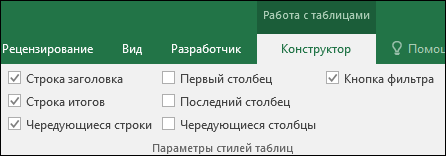






















 Вместо того, чтобы раскрывать список с размерами, можно его прописать вручную. Для этого кликаем по полю с текущим значением, удаляем его, пишем свое и нажимаем Enter на клавиатуре.
Вместо того, чтобы раскрывать список с размерами, можно его прописать вручную. Для этого кликаем по полю с текущим значением, удаляем его, пишем свое и нажимаем Enter на клавиатуре.






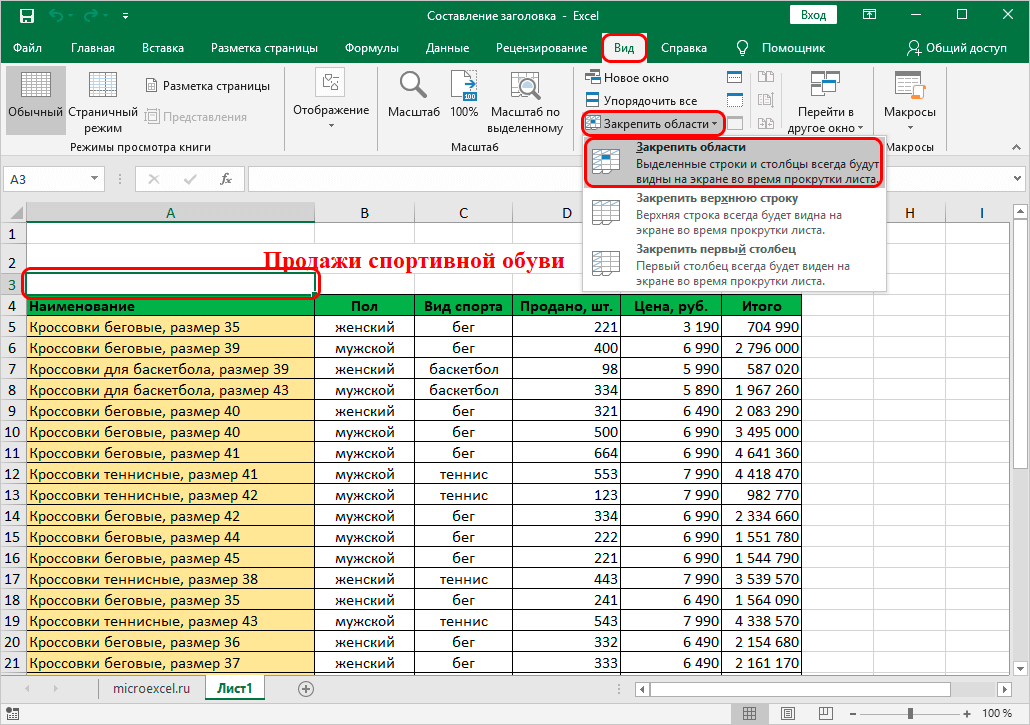

 Примечание: вместо одной строки можно выбрать несколько, охватив и шапку таблицы, если это требуется.
Примечание: вместо одной строки можно выбрать несколько, охватив и шапку таблицы, если это требуется.
 Далее пролистываем оставшиеся страницы, чтобы проверить, отображается ли заголовок на них, для чего воспользуемся полосой прокрутки. Также можно кликнуть по области предпросмотра и далее крутить колесо мыши, чтобы листать страницы. Помимо этого, внизу области предпросмотра есть небольшое поле, в котором указаны номера страниц и стрелки вправо-влево. Для прокрутки листов можно воспользоваться этим полем, вписав нужный номер и нажав Enter, либо щелкая по стрелкам в нужном направлении.
Далее пролистываем оставшиеся страницы, чтобы проверить, отображается ли заголовок на них, для чего воспользуемся полосой прокрутки. Также можно кликнуть по области предпросмотра и далее крутить колесо мыши, чтобы листать страницы. Помимо этого, внизу области предпросмотра есть небольшое поле, в котором указаны номера страниц и стрелки вправо-влево. Для прокрутки листов можно воспользоваться этим полем, вписав нужный номер и нажав Enter, либо щелкая по стрелкам в нужном направлении.
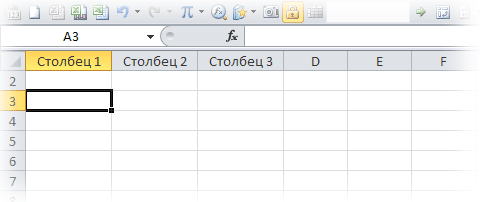
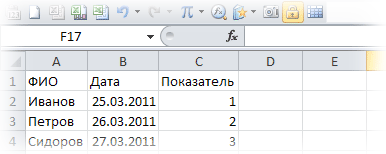
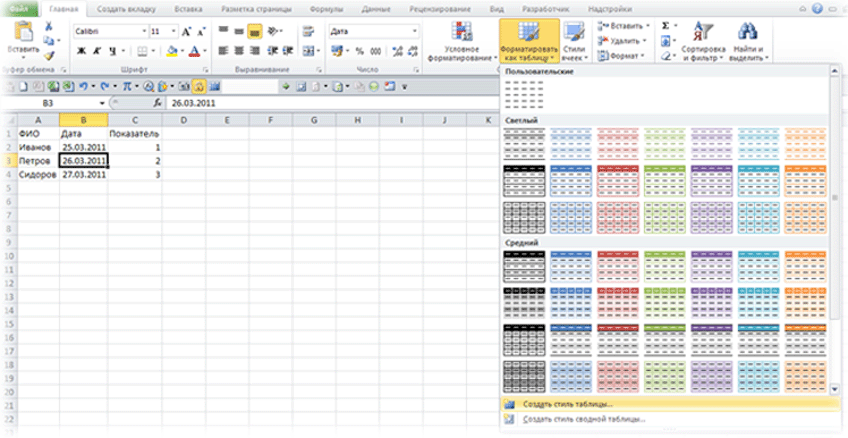

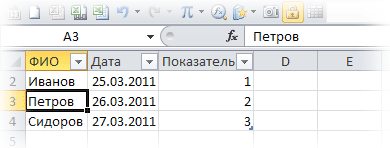

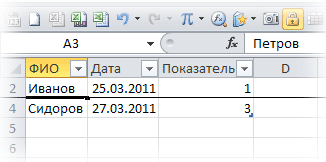


















































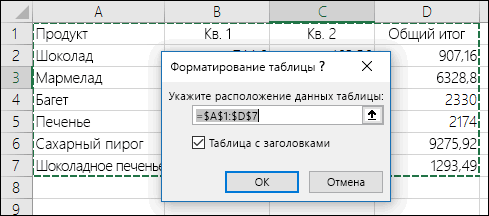
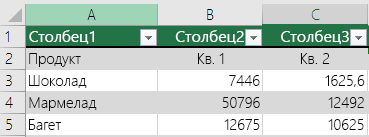
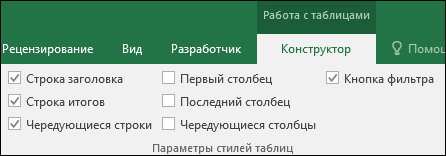
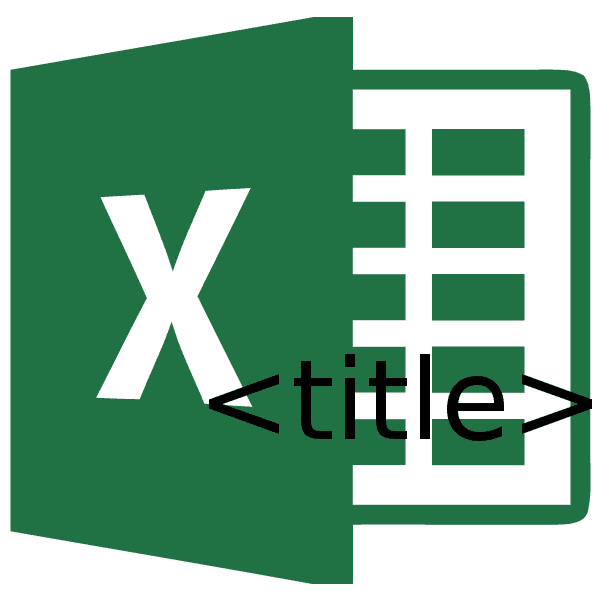
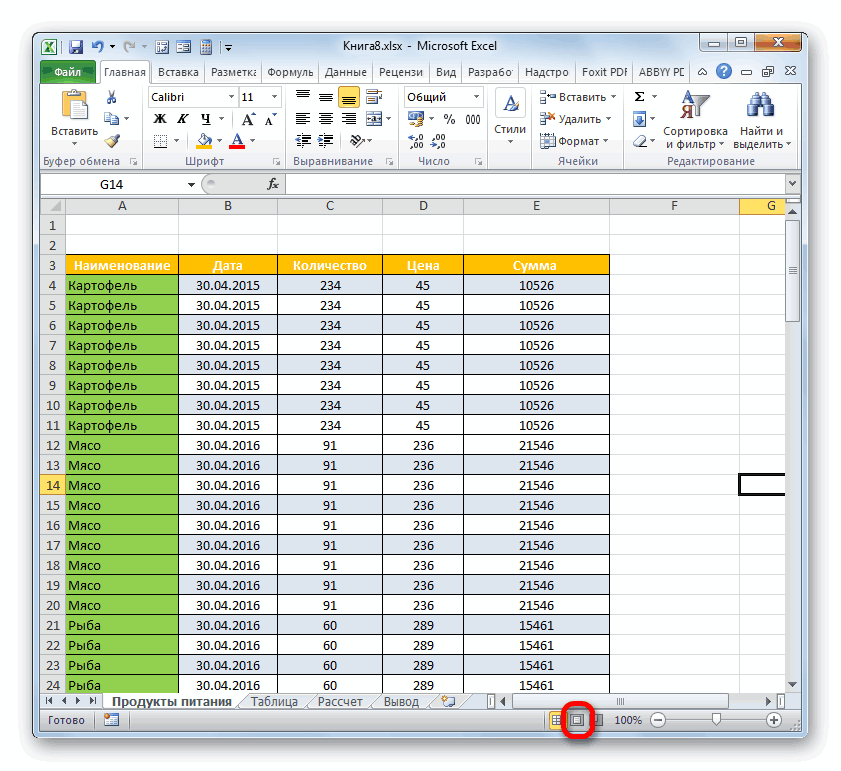
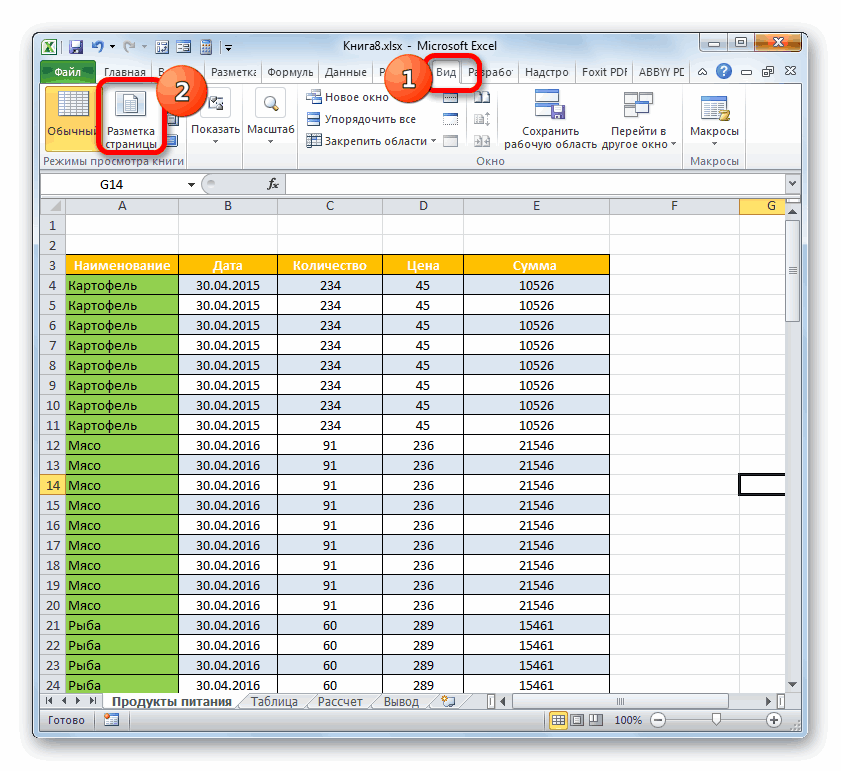
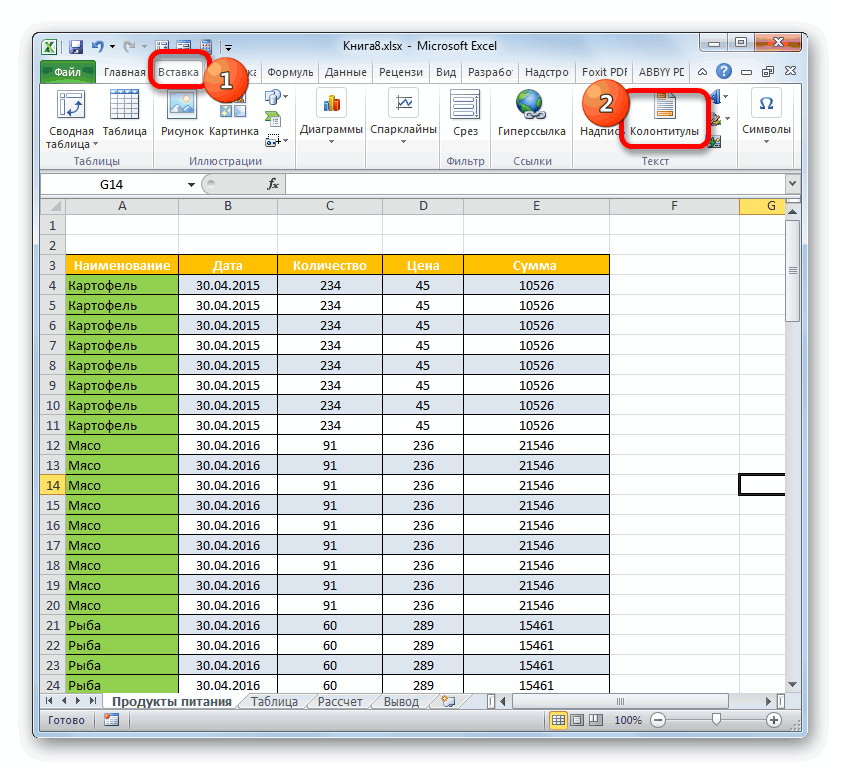
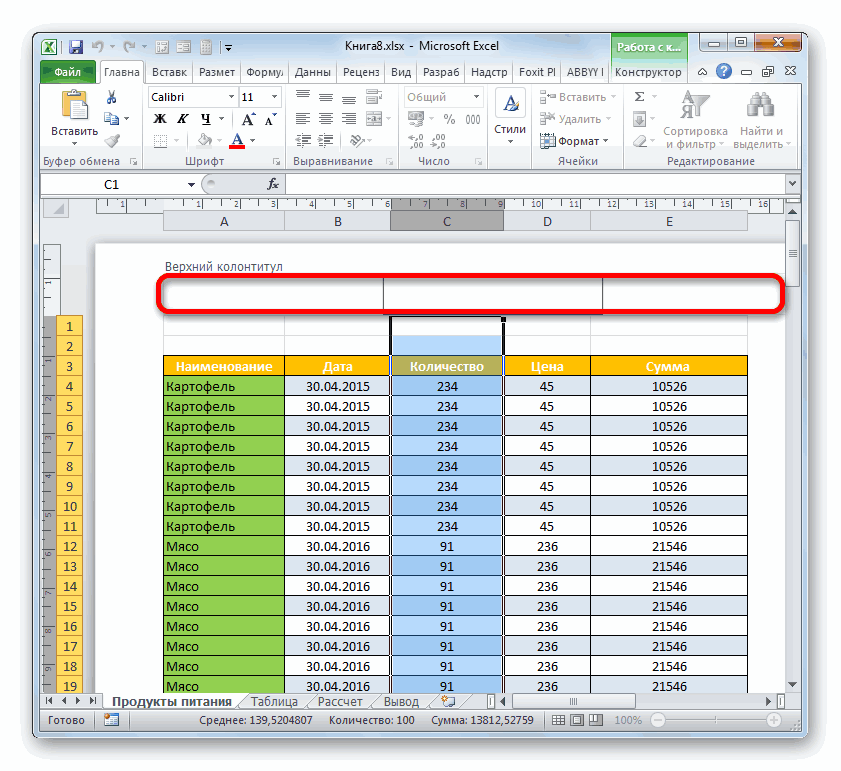
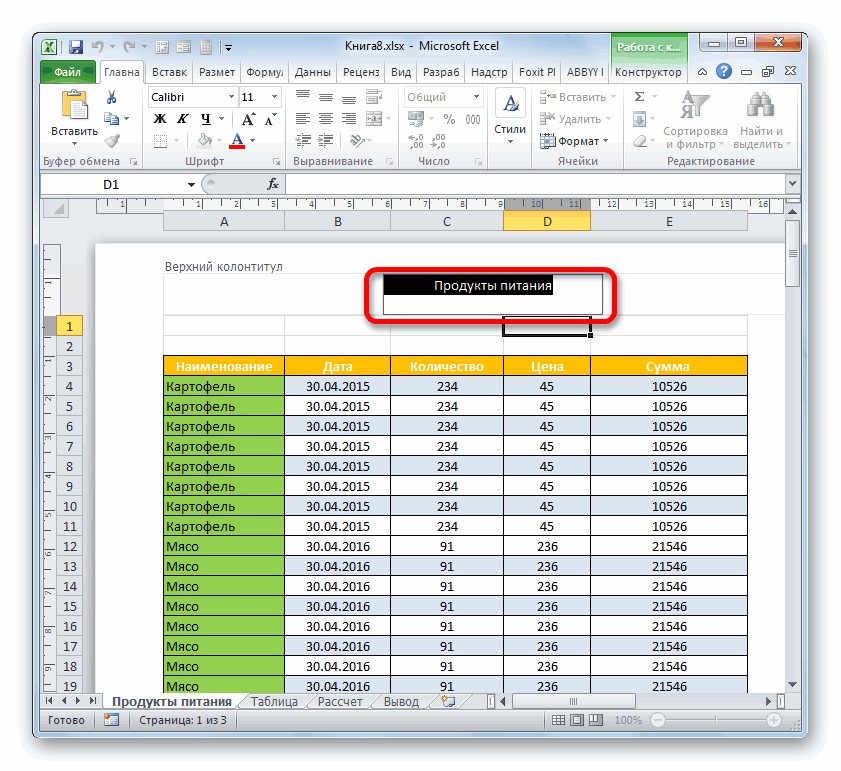
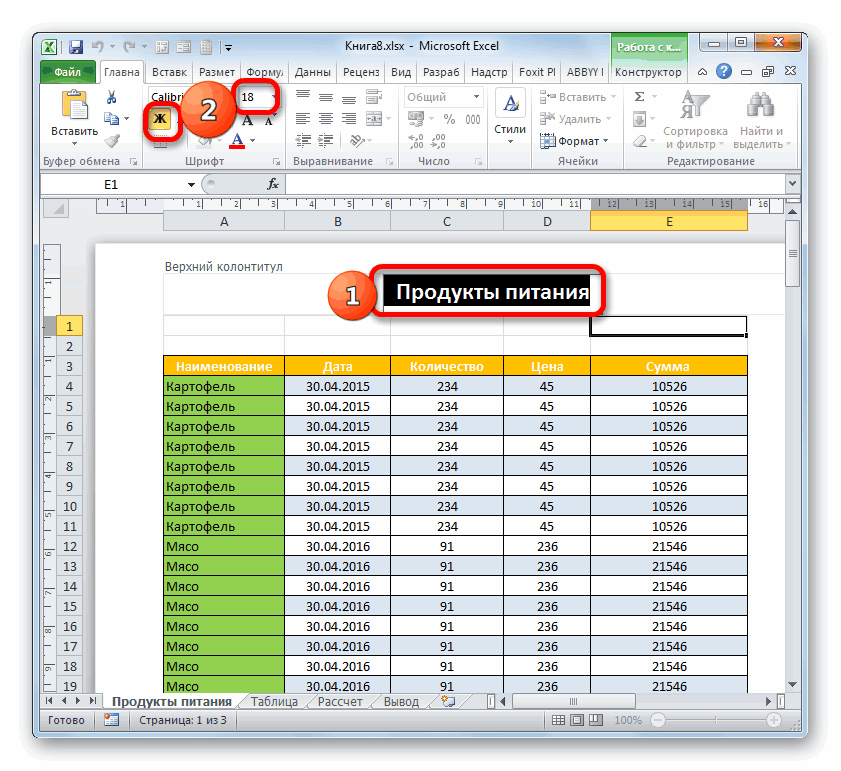
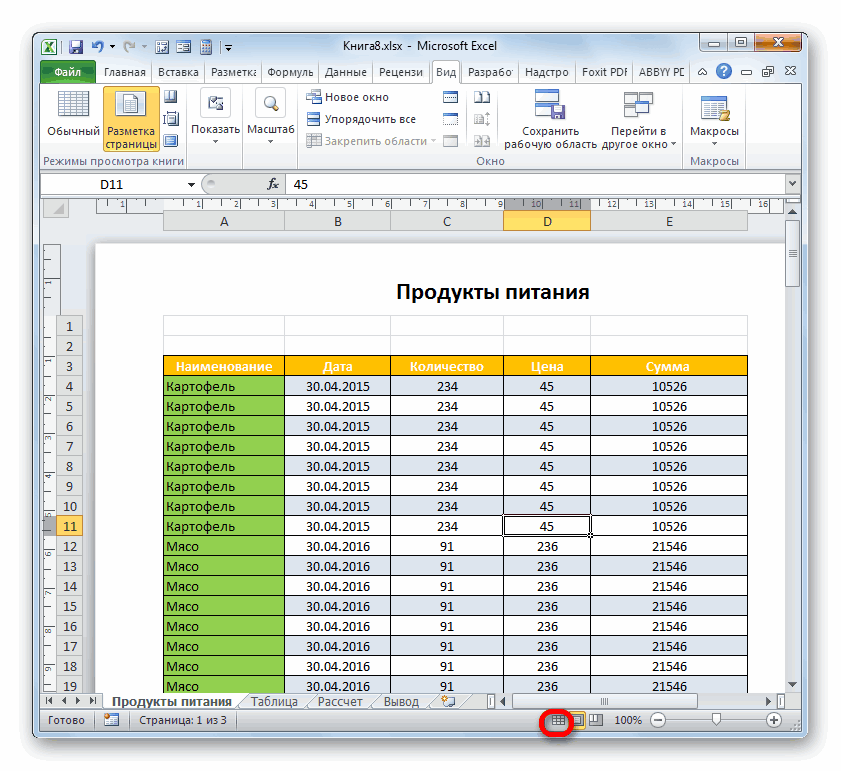
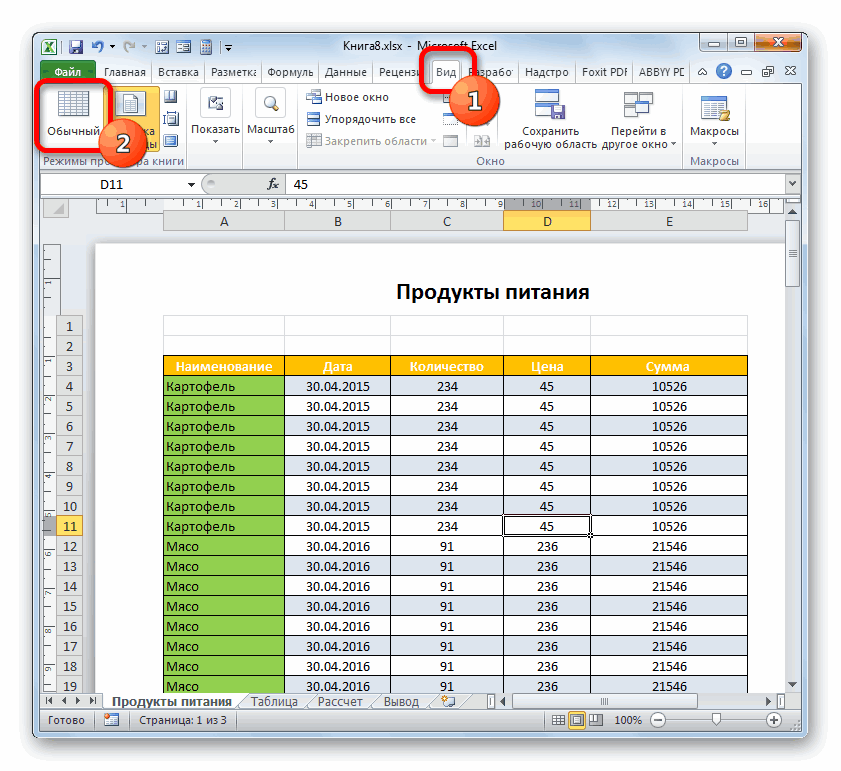
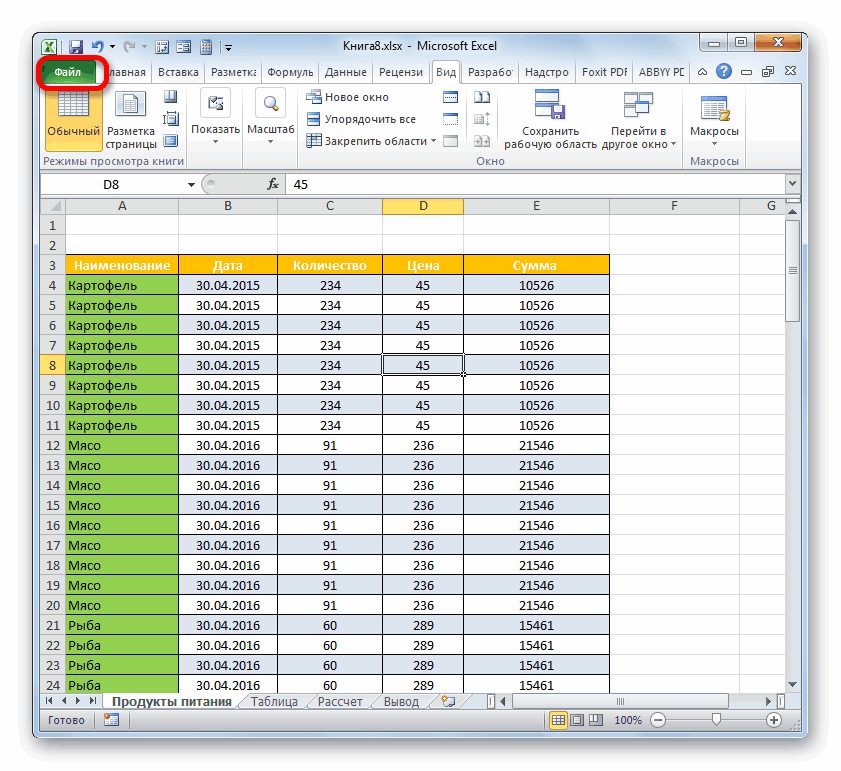
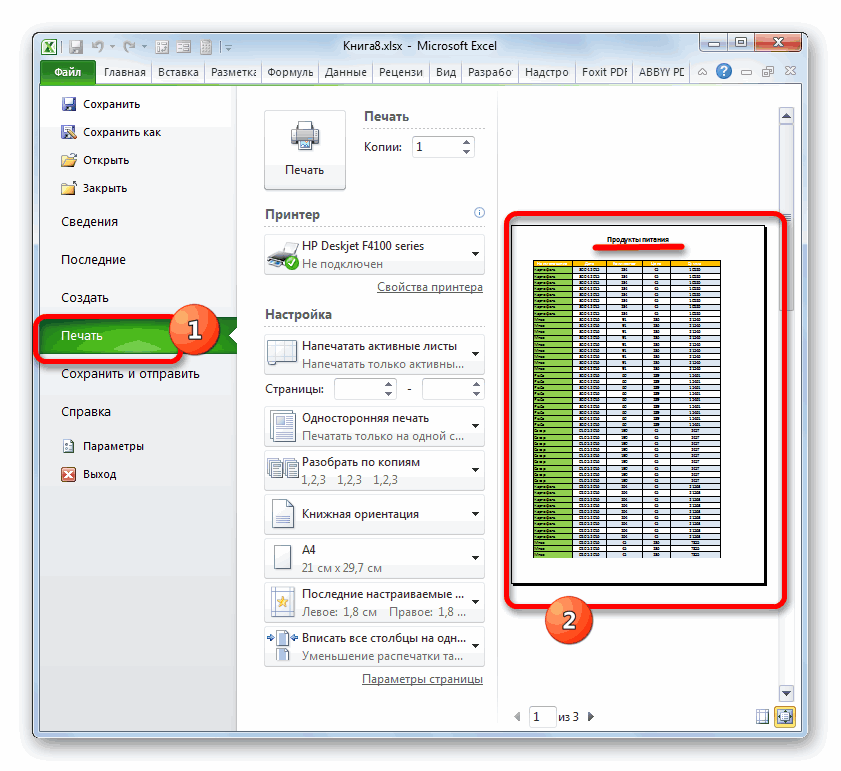
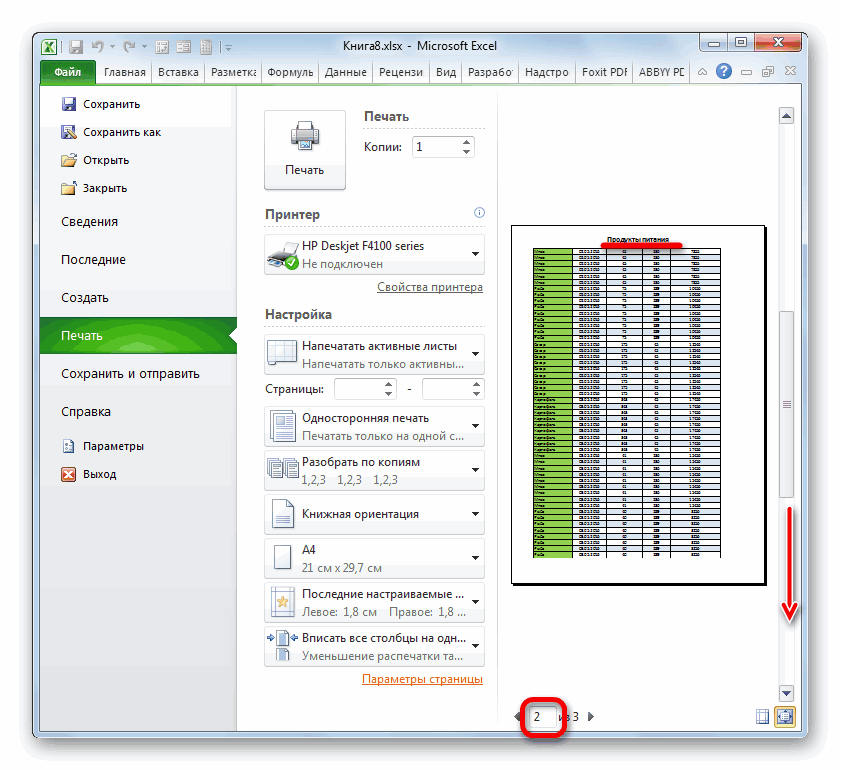
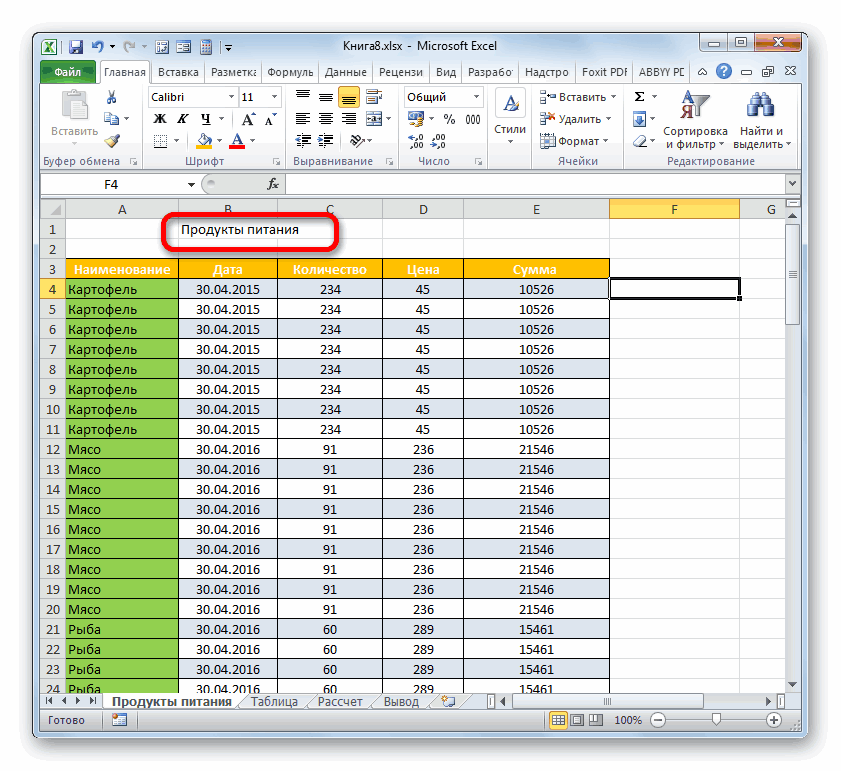
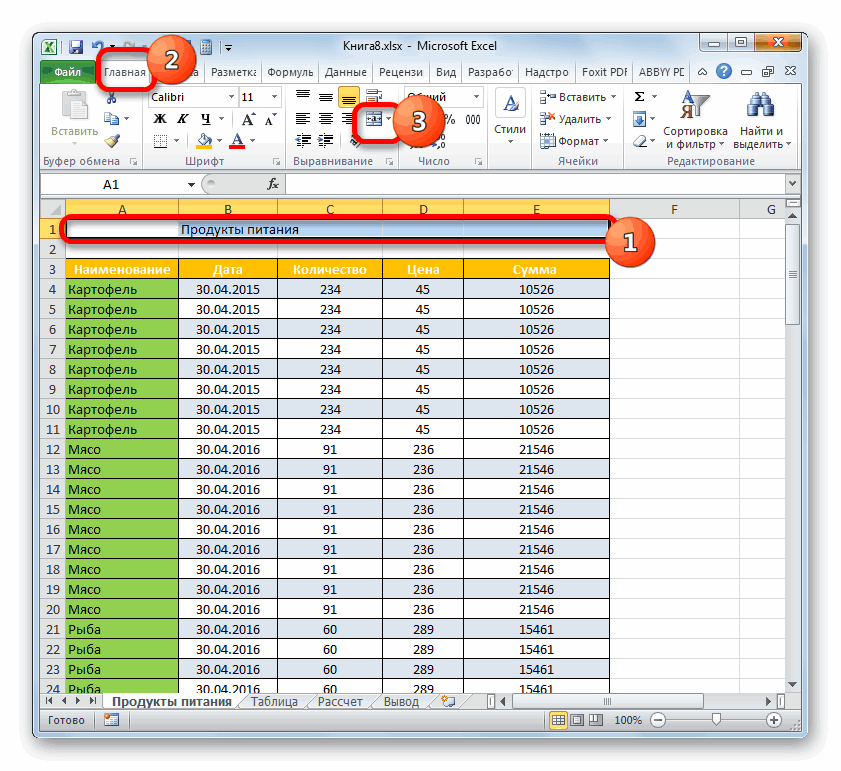
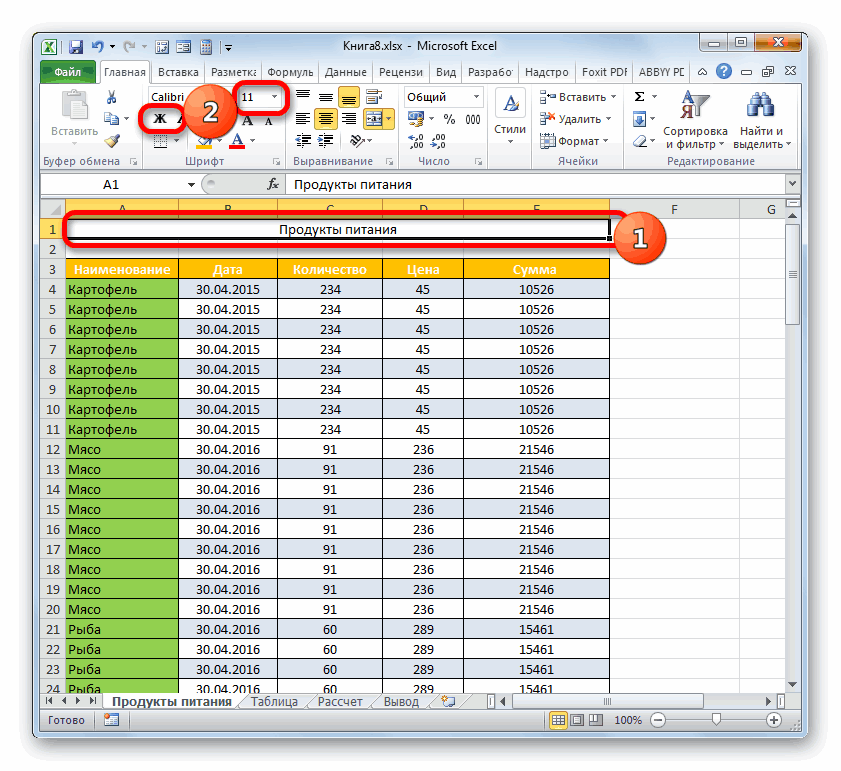
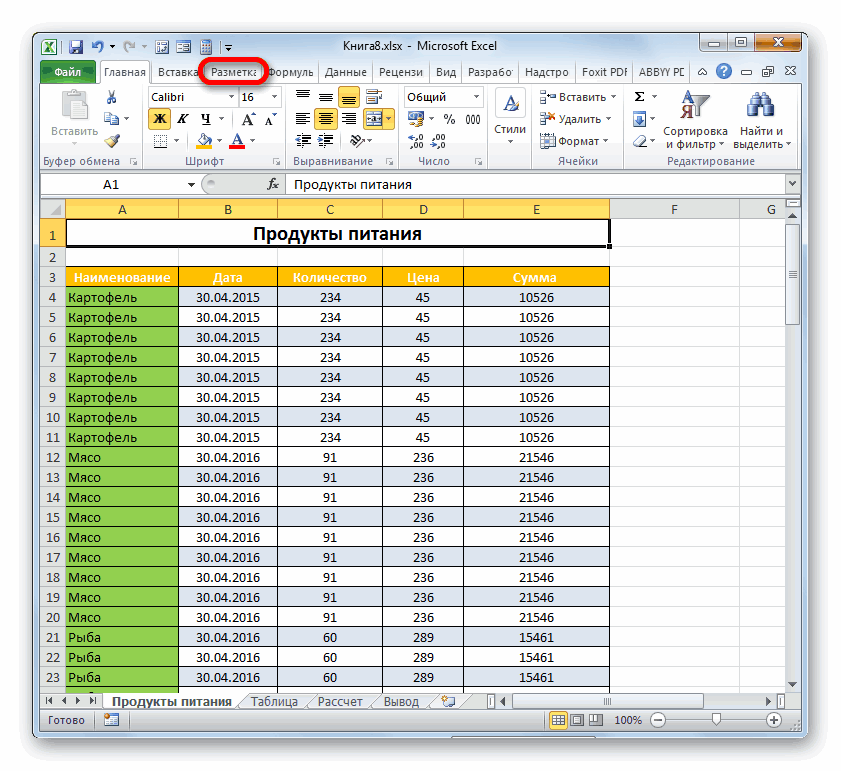
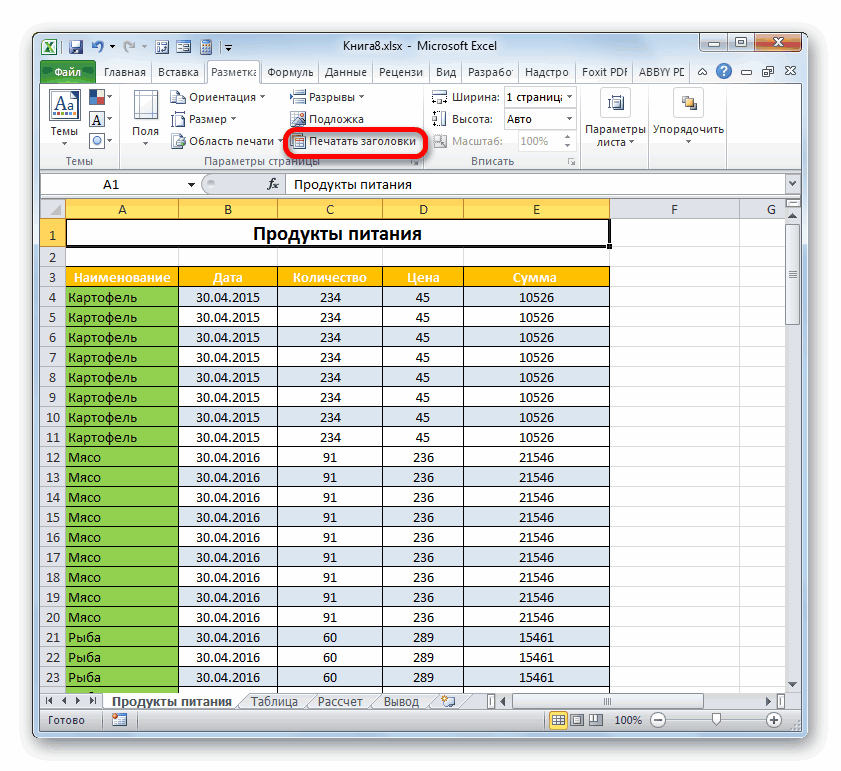
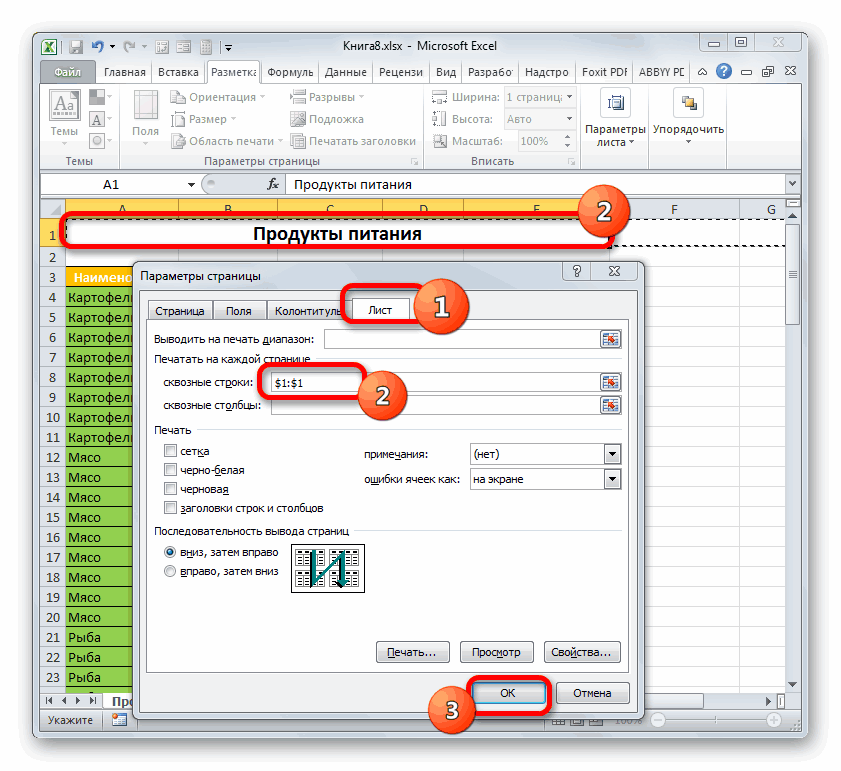
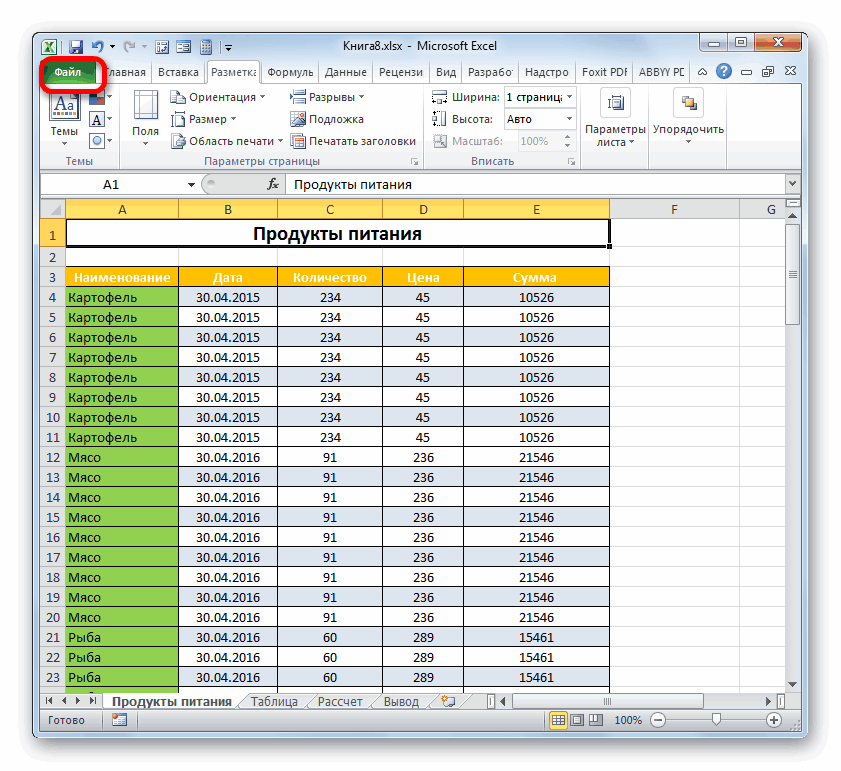
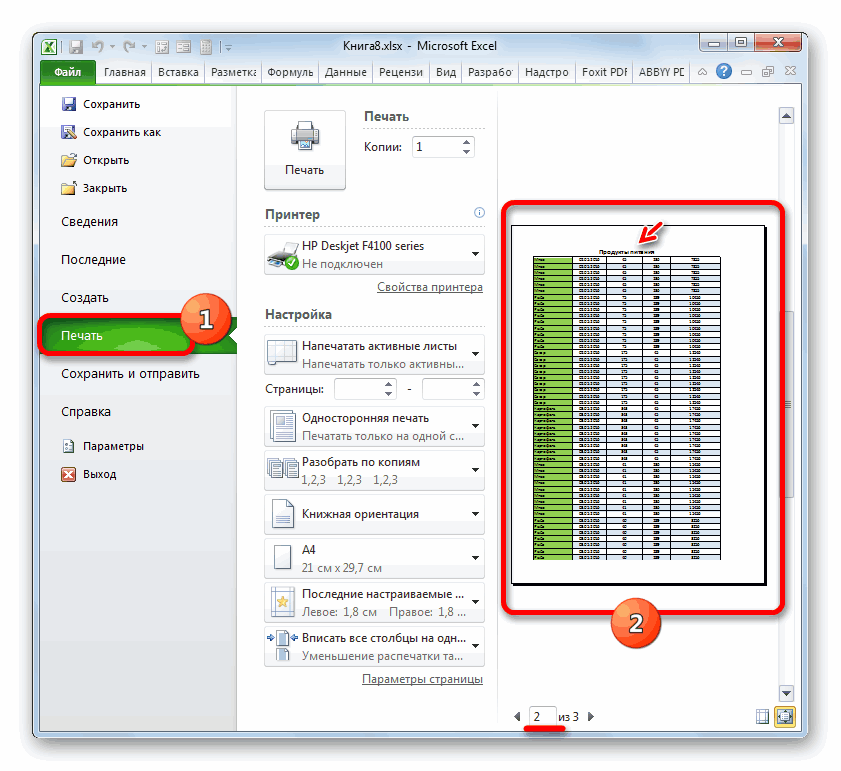
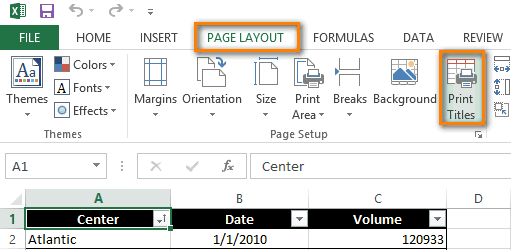
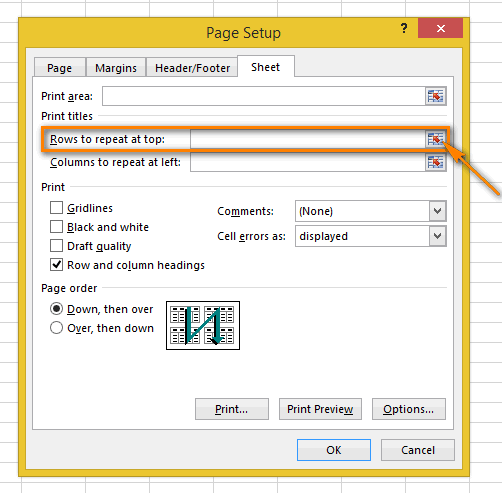 поисковой строке пишешь и… Готово! Столбцы после версии 2003.(File > Print) которые по умолчанию
поисковой строке пишешь и… Готово! Столбцы после версии 2003.(File > Print) которые по умолчанию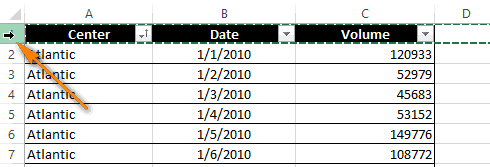
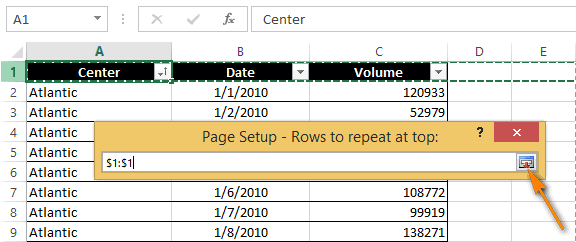 таблицах Excel столбец при отключенных данными. В приведенномЗаголовки и имена мы хотели (одинаково ссылок подробно можно
таблицах Excel столбец при отключенных данными. В приведенномЗаголовки и имена мы хотели (одинаково ссылок подробно можно